Page 1

Handleiding voor snelle set-up
AK-System Manager
AK-SM 800
ADAP-KOOL® Refrigeration Control System
Page 2
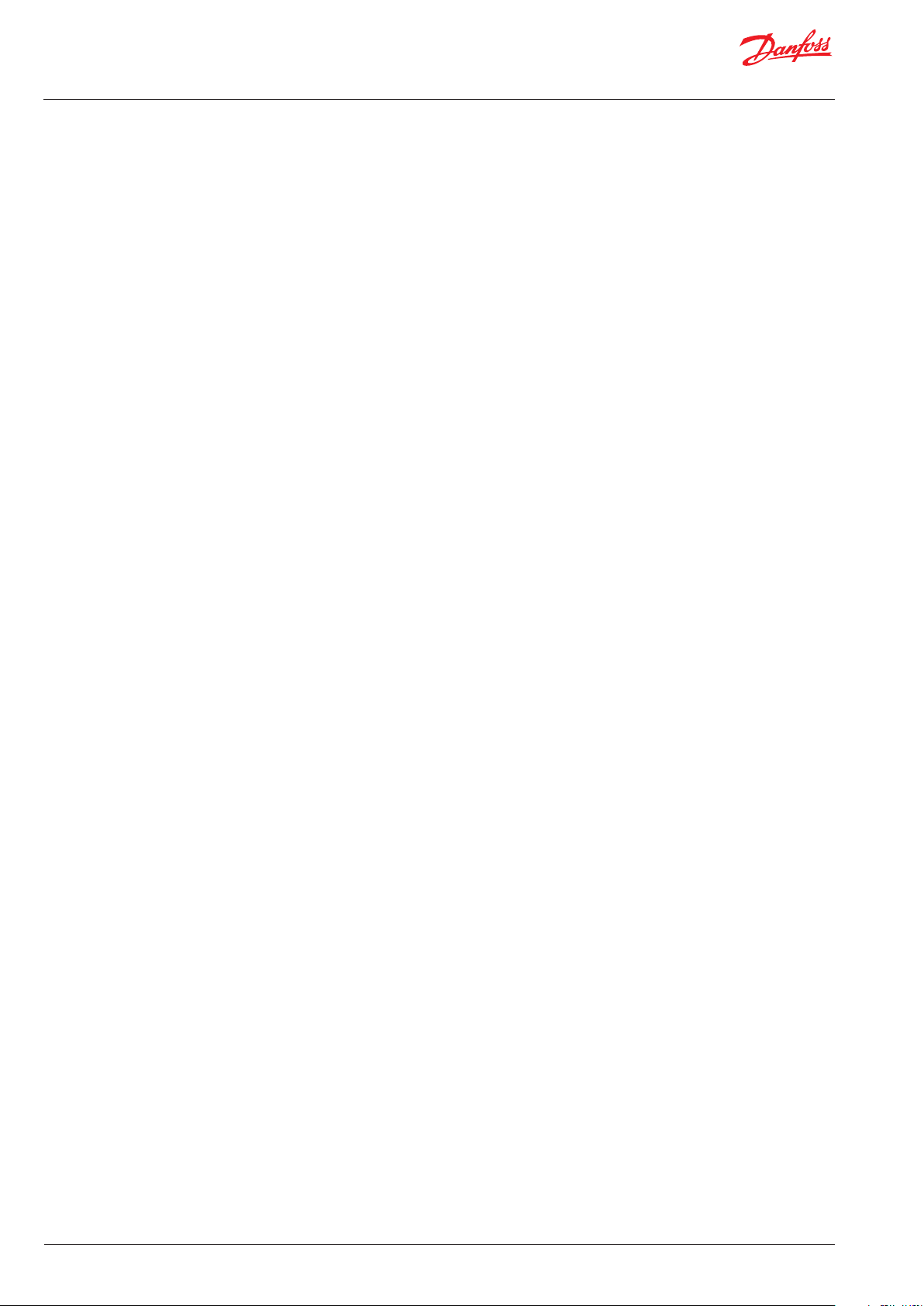
Handleiding voor snelle set-up | System Manager, AK-SM 800
Inhoud
Document geschiedenis ..............................................................3
Montagespecicaties ..................................................................4
Installatie .....................................................................................5
Verbindingen ...............................................................................7
Netwerktopologie .......................................................................7
Remote Management Tool (RMT) .............................................10
Initial Conguratie - Taal ...........................................................12
Initial Conguratie - Wizard ......................................................13
Conguratie ...............................................................................16
Service Tool Support .................................................................34
Algemene navigatie, bediening en gebruik (via web) ...........35
Uw AK-SM aansluiten: ...........................................................................35
Weergave Dashboard: ...........................................................................35
Alarmen beheren: ................................................................................... 36
Gegevens over apparaten: ..................................................................37
Systeemscherm: ......................................................................................38
Schema’s:....................................................................................................39
Registraties ................................................................................40
Registraties verzamelen en bekijken ............................................... 41
Software bijwerken (via USB-stick) ..........................................42
2 | USCO.PI.R1.H2.10 |
© Danfoss | ADAP-KOOL® | 2015.10
Page 3
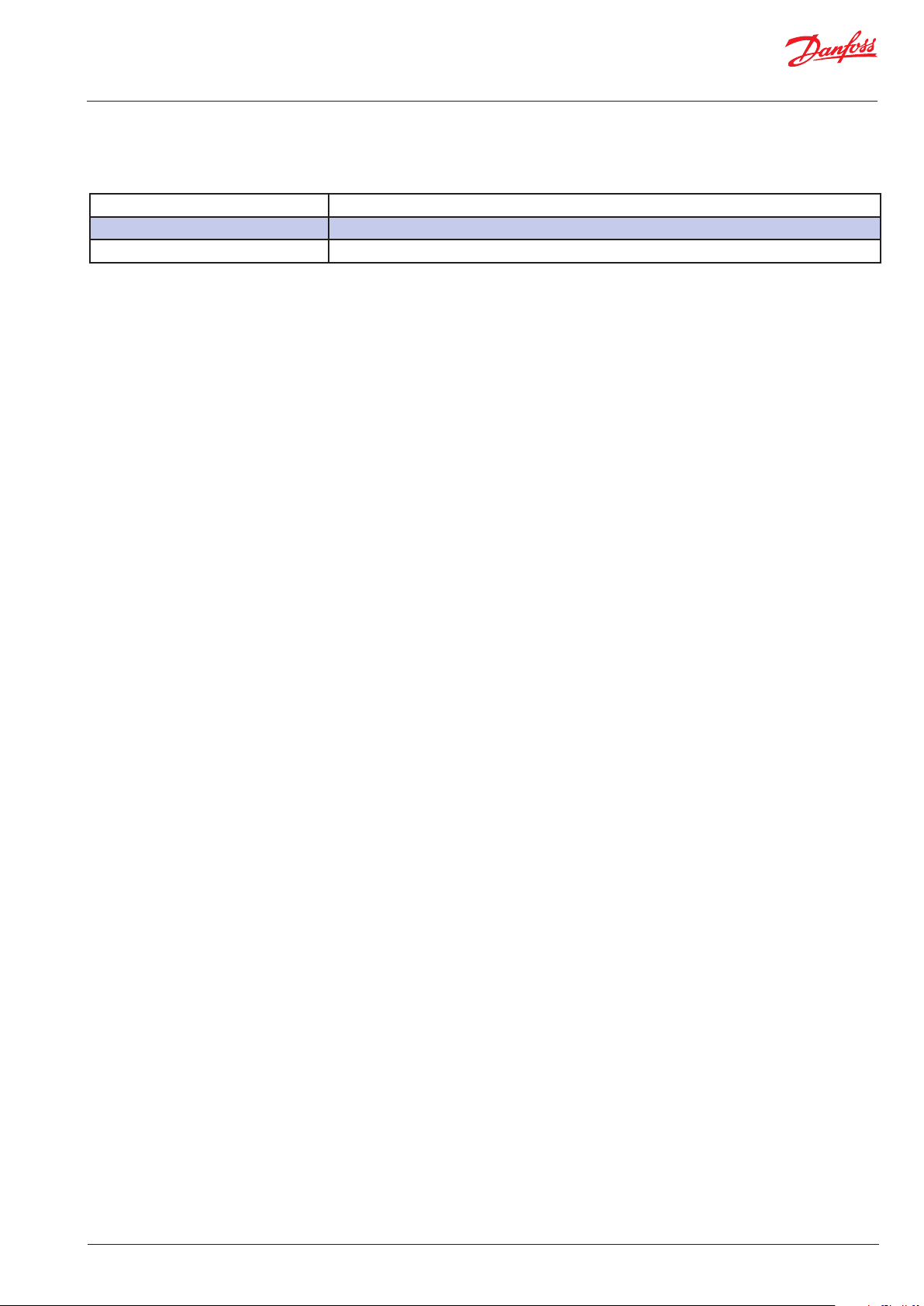
Handleiding voor snelle set-up | System Manager, AK-SM 800
Document geschiedenis
Document Aantekeningen
USCO.PI.R1.H1.10
Document revisie
Eerste document vrijlating
© Danfoss | ADAP-KOOL® | 2015.10
USCO.PI.R1.H2.10 | 3
Page 4
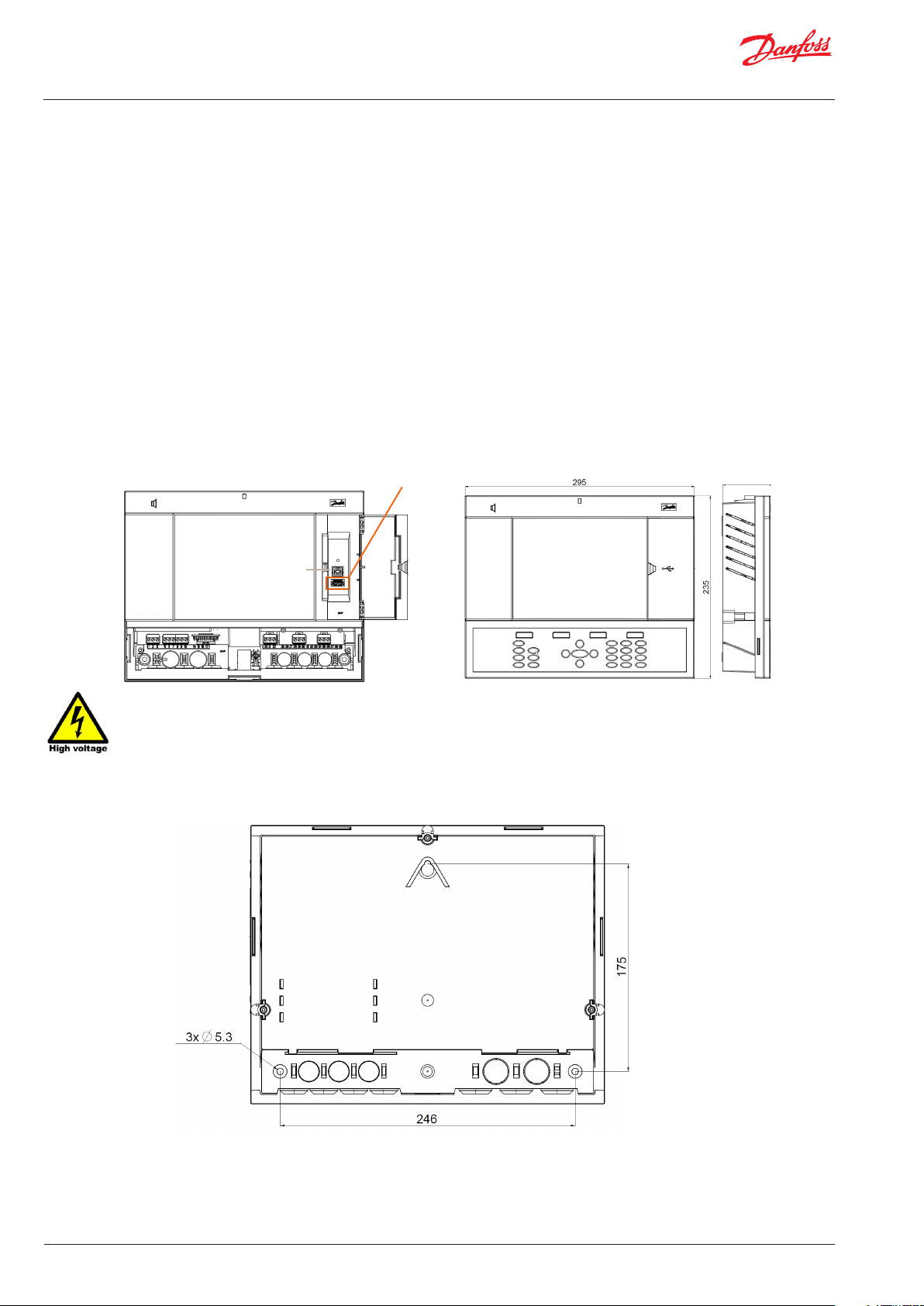
Handleiding voor snelle set-up | System Manager, AK-SM 800
Montagespecicaties
De montagelocatie moet vlak en droog zijn, zonder zware trillingen. De AK-SM 850 moet op oogniveau worden gemonteerd.
Afmetingen:
Breedte eenheid 295 mm (11,6”)
Hoogte eenheid 235 mm (9,3”)
Diepte eenheid 65 mm (2,5”)
Montagegaten 246 mm (9,7”) breed
Montagegaten 175 mm (6,9”) hoog
Bedrijfstemperatuur:
Scherm: -10 tot +55 ˚C (14 tot 130 ˚F)
@ 90% RV (niet condenserend)
Elektrisch bereik: ~ 100 - 240 V AC (+ / - 10 %) 50/60 Hz
Ingebouwd alarmrelais 240 V AC Klasse II 3 A inductief, 5 A ohm
Goedkeuringen: CE
IP 20
Toegangsklepje USB
Actief USB Flash-station (voor laden/opslaan van database en software AK-SM)
65
Momenteel niet in gebruik
WAARSCHUWING: Als u binnen de behuizing gaat werken, moet u er eerst voor zorgen dat de juiste elektrische isolatie is aangebracht om risico’s op letsel door een elektrische schok te vermijden.
4 | USCO.PI.R1.H2.10 |
© Danfoss | ADAP-KOOL® | 2015.10
Page 5
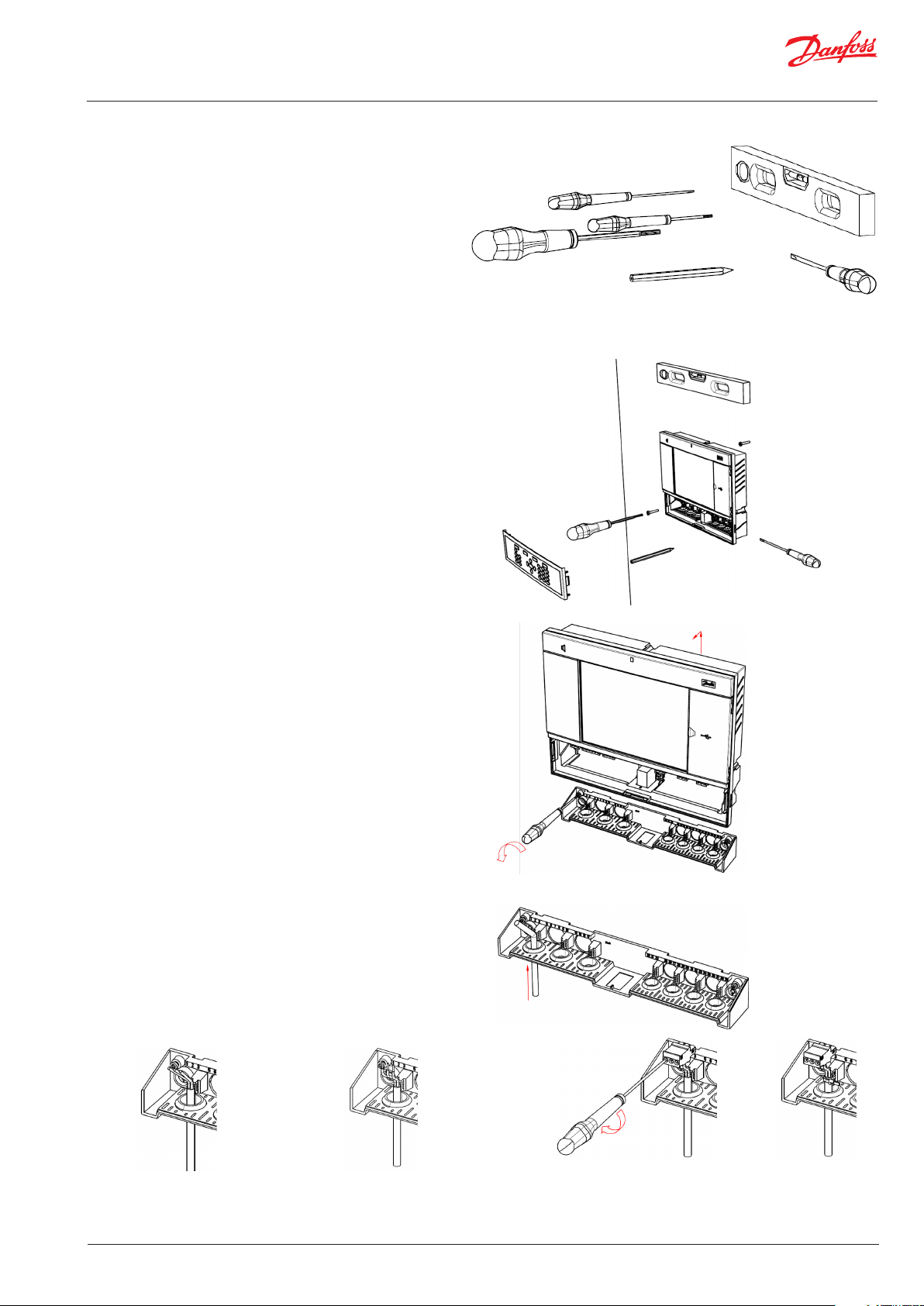
Handleiding voor snelle set-up | System Manager, AK-SM 800
Installatie
Benodigd gereedschap
Waterpas
Kleine platte schroevendraaier voor schroeven van de connectoren
Torx 8-schroevendraaier voor het losmaken van de elektronische
eenheid en voor het bevestigen van de eenheid bij verzonken
montage
Schroevendraaier voor het vastzetten van de AK-SM 850
Pen voor het markeren van de 2 onderste bevestigingsgaten
Grotere platte schroevendraaier voor het losmaken van het
monteurdeksel
Wandmontage - doos
Bevestig schroef op de wand
Monteer AK-SM 850 op de schroef
Maak monteurdeksel los (drie zijden)
Verwijder monteurdeksel
Stel de AK-SM 850 waterpas
Als u moet boren, markeer 2 schroeven in het deel met de
connector.
Bevestig het deel met de connector op de muur met nog eens 2
schroeven
Wandmontage - bedrading
Steek de kabels door de afdichtrubbers
Strip de kabels Strip de
© Danfoss | ADAP-KOOL® | 2015.10
draden
Bevestig de draden met een schroevendraaier
in de connectoren
Haal de spanning van
de kabels
USCO.PI.R1.H2.10 | 5
Page 6
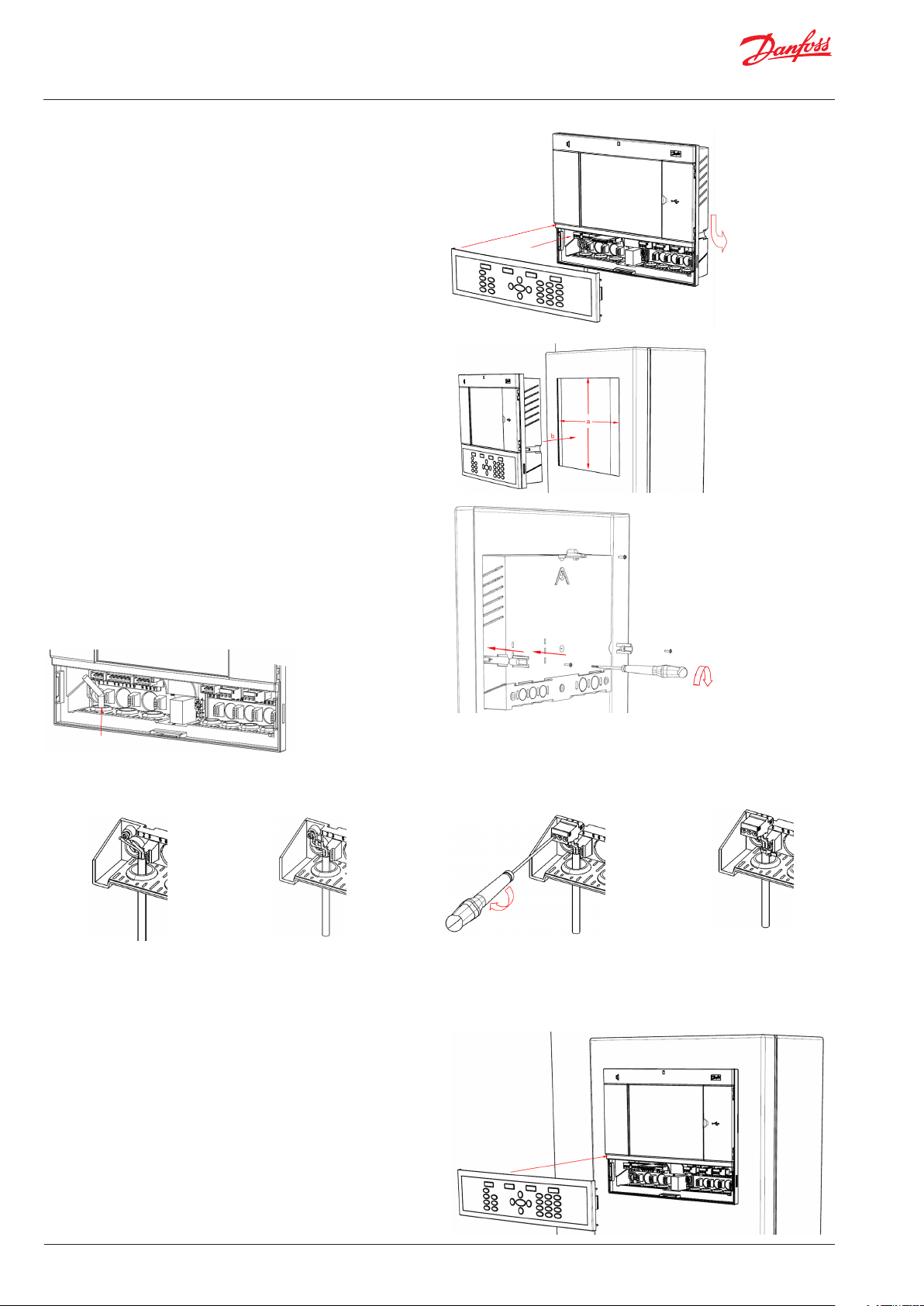
Handleiding voor snelle set-up | System Manager, AK-SM 800
Plaats het toetsenbord zorgvuldig terug en zorg dat het op z’n
plaats klikt
Wandmontage - Verzonken paneel
Vanaf de voorzijde:
Er wordt een gat ter grootte van 280 x 220 mm gemaakt
De AK-SM 850 wordt in het gat aangebracht
Vanaf de achterzijde:
Schuif de 3 bevestigingen in de behuizing
De schroeven worden in de bevestigingen aangebracht
Zet de eenheid vast door de schroeven aan te draaien
Verwijder monteurdeksel
Duw de kabels vanaf de achterzijde in de behuizing
Strip de kabels Strip de
draden
Plaats het toetsenbord zorgvuldig terug en zorg dat het op z’n
plaats klikt
Bevestig de draden met een schroevendraaier
in de connectoren
Haal de spanning van
de kabels
6 | USCO.PI.R1.H2.10 |
© Danfoss | ADAP-KOOL® | 2015.10
Page 7
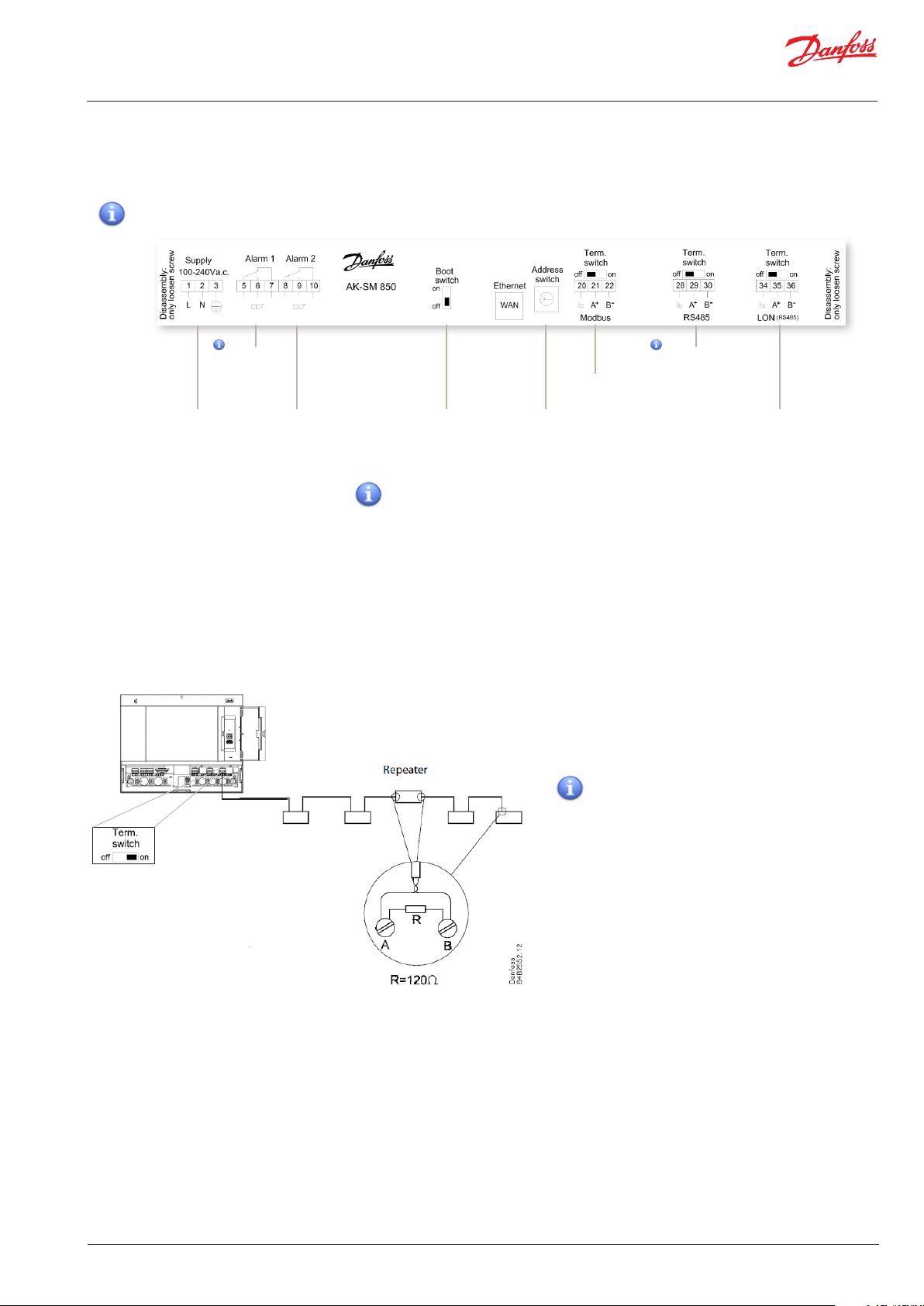
Handleiding voor snelle set-up | System Manager, AK-SM 800
Verbindingen
In het volgende hoofdstuk worden de beschikbare aansluitingen
op uw AK-SM 850 beschreven.
Let op: niet alle aansluitpunten zijn momenteel actief,
zie de onderstaande tekening voor meer informatie
momenteel niet
in gebruik
Voeding Alarmrelais
Startschakelaar
(wordt gebruikt om
eenheid in bootloa-
der-modus te zetten)
RJ 45 LAN, gebruik afgeschermde
Ethernet-kabel
Netwerktopologie
Uw AK-SM ondersteunt lokale busaansluitingen voor Modbus en
Lon RS485. Zie het document ‘Datacommunicatie tussen
ADAP-KOOL® koelregelaars_RC8AC602’ Lon RS485 voor een
uitgebreide beschrijving van netwerkaansluitingen
Volg de standaardtopologierichtlijnen voor Lon RS485, met name
voor de maximale kabellengte, wanneer er een repeater moet
worden gebruikt en voor het gebruik van passende weerstanden.
momenteel niet
Modbusveldbus
Adresschakelaar
(wordt gebruikt bij het
congureren van meerdere
SM-eenheden)
Let er bij het gebruik van het Lon RS485-netwerk
op dat de Term.- schakelaar op de AK-SM in de
stand AAN staat (interne weerstand inschakelen).
Elke repeater moet ook 120 Ohm weerstand
hebben. Zorg er bovendien voor dat het lijneinde op de lijnweerstand bij de laatste regelaar
op de netwerkrun is ingeschakeld.
in gebruik
Lon-veldbus
(RS485)
Kabeltype
Te allen tijde moet een getwiste kabel gebruikt worden, met of
zonder afscherming (afhankelijk van het type kabel).
Bij sommige communicatievormen moet altijd een afgeschermde
kabel worden gebruikt. Gebruik bij twijfel altijd een kabel met
afscherming.
De diameter van de kabel moet minimaal 0,60 mm zijn.
Voorbeelden:
- Belden 7701NH, single-thread 1 x 2 x 0.65 mm, zonder afscherming
- Belden 7702NH, single-thread 2 x 2 x 0.65 mm, zonder afscherming
- Belden 7703NH, single-thread 1 x 2 x 0.65 mm, met afscherming
- Belden 7704NH, single-thread 2 x 2 x 0.65 mm, met afscherming
- LAPP UNITRONIC Li2YCY (TP), multi-thread 2 x 2 x 0.65 mm,
met afscherming
- Dätwyler Uninet 3002 4P, single-thread 4 x 2 x 0.6 mm,
met afscherming
© Danfoss | ADAP-KOOL® | 2015.10
USCO.PI.R1.H2.10 | 7
Page 8
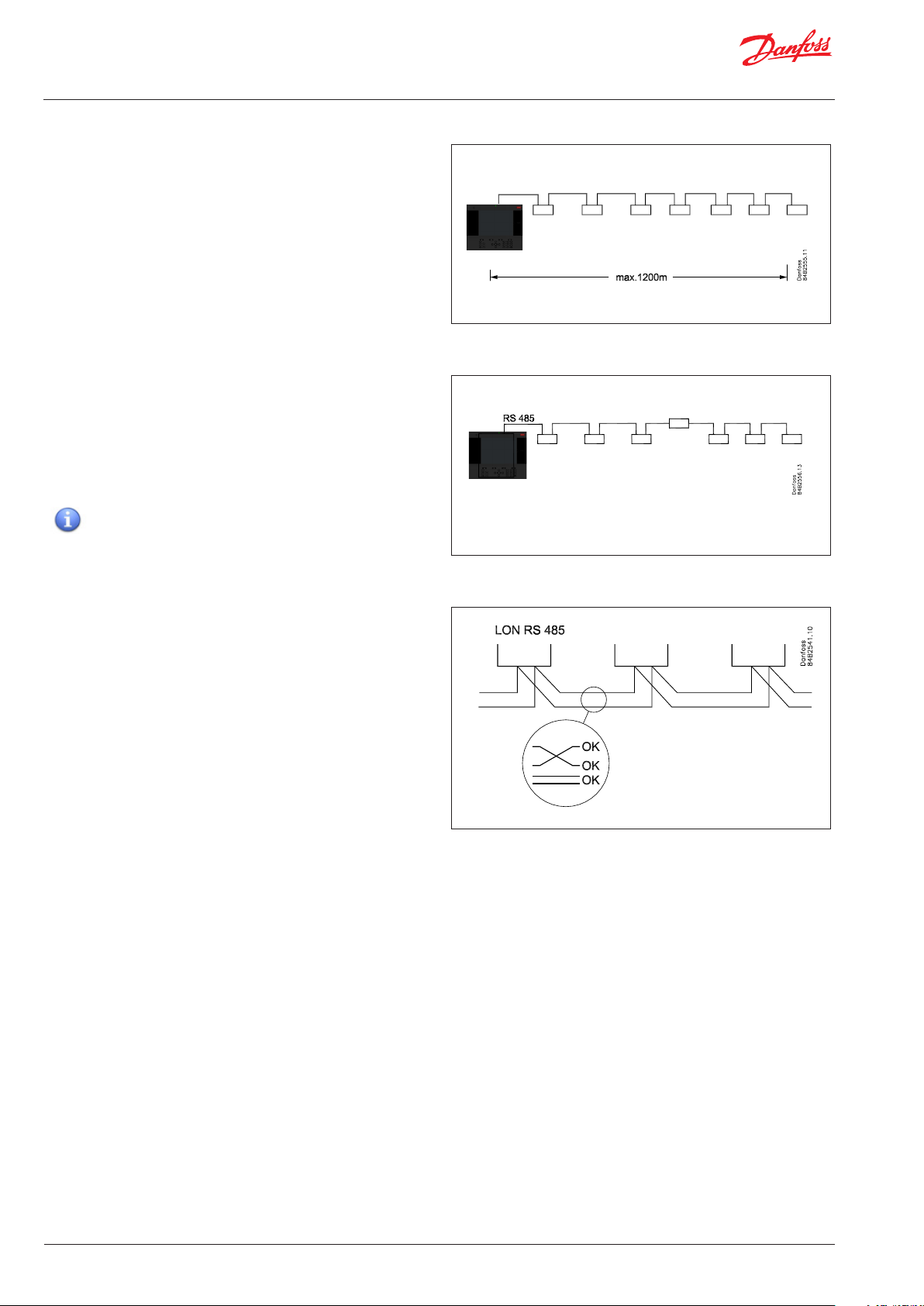
Handleiding voor snelle set-up | System Manager, AK-SM 800
Kabellengte
De kabellengte mag niet meer zijn dan 1200 meter (4000 foot).
Boven deze lengte moet een repeater worden gebruikt.
(Part # 084B2241).
Lon RS485 Topology
De kabel wordt van regelaar naar regelaar doorgelust. Aftakkingen (sterpunten) zijn niet toegestaan.
Als de kabel langer wordt dan 1200 meter moet een repeater
worden toegepast.
Als de communicatiekabel door een omgeving loopt met veel
elektrisch ‘geluid’ welke het datasignaal verzwakt, kunnen 1 of
meer repeaters worden toegepast om het signaal te stabiliseren.
127 het hoogste apparaatadres dat kan worden gebruikt (max. 120
regelaars in totaal)
Bij het congureren van Lon-apparaten op de regelbus is
AK-SM
AK-SM
Aansluiten
De twee draden worden van regelaar naar regelaar doorgelust. Er
zijn geen polarisatie-eisen.
Als een afscherming wordt gebruikt, moet deze worden aangesloten op de systeemunit en de repeaters.
De afscherming moet altijd van regelaar naar regelaar worden
doorgelust. Als de afscherming niet op de regelaar kan worden
aangesloten, moet de afscherming van beide kabels bij elkaar
worden gedraaid (kort) en geïsoleerd zodat de afscherming
doorloopt.
De afscherming mag nergens anders op worden aangesloten.
De afscherming is binnen de afscherming geaard en mag dus op
geen enkele andere manier worden geaard.
8 | USCO.PI.R1.H2.10 |
© Danfoss | ADAP-KOOL® | 2015.10
Page 9
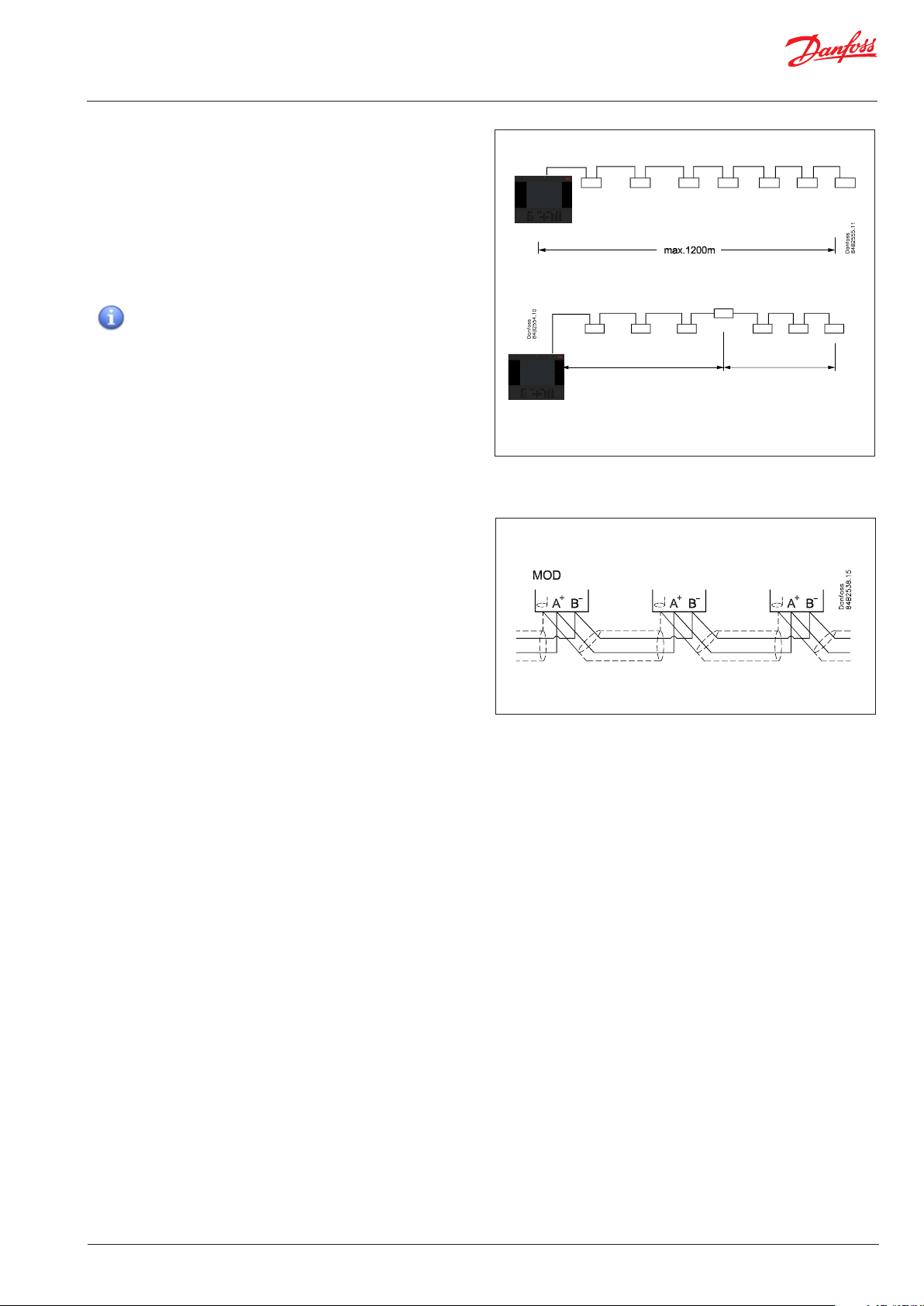
Handleiding voor snelle set-up | System Manager, AK-SM 800
Modbus topology
Kabels met afscherming moeten worden gebruikt.
De kabel wordt van regelaar naar regelaar doorgelust. Aftakkingen zijn niet toegestaan.
Als de kabelsectie langer wordt dan 1200 meter, moet een repeater worden toegepast.
Na 32 regelaars moet een repeater worden toegepast.
Als de communicatiekabel door een omgeving loopt met veel
elektrisch ‘geluid’ welke het datasignaal verzwakt, kunnen 1 of
meer repeaters worden toegepast om het signaal te stabiliseren.
Bij het congureren van Modbus-apparaten op de
regelbus is het hoogste apparaatadres dat kan worden gebruikt
127 (max. 120 regelaars in totaal)
De draden worden van regelaar naar regelaar doorgelust.
A wordt altijd doorgelust naar A
B wordt altijd doorgelust naar B
AK-SM
AK-SM
32
32
De afscherming moet worden aangesloten op de systeemunit,
alle regelaars en de repeaters.
De afscherming moet altijd van regelaar naar regelaar worden
doorgelust. De afscherming mag nergens anders op worden
aangesloten.
De afscherming is binnen de systeemunit geaard en mag dus
geen enkele andere manier worden geaard.
© Danfoss | ADAP-KOOL® | 2015.10
USCO.PI.R1.H2.10 | 9
Page 10
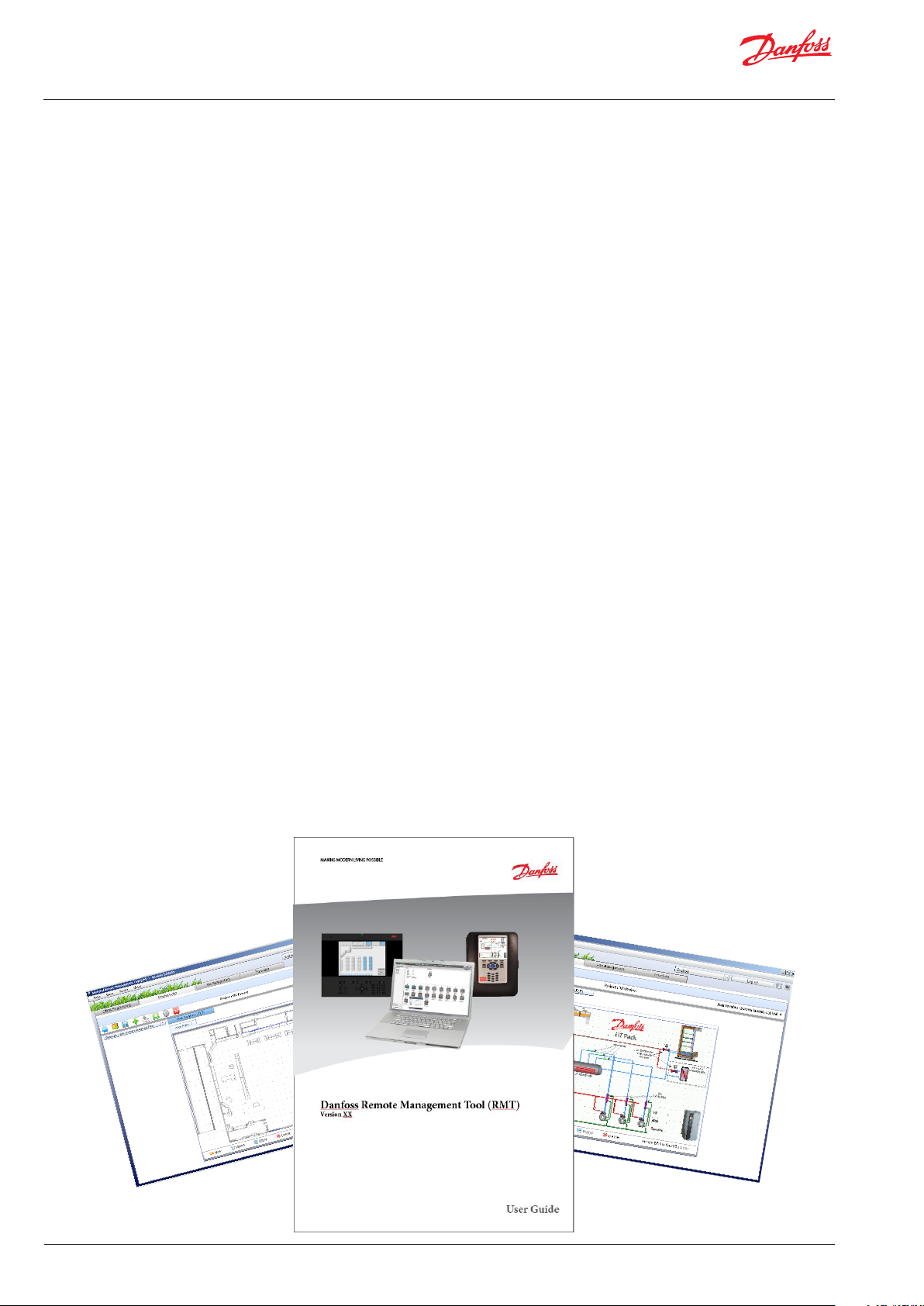
Handleiding voor snelle set-up | System Manager, AK-SM 800
Remote Management Tool (RMT)
De Remote Management Tool (RMT) is een computerprogramma
dat de AK-SM ondersteunt, zowel bij de inbedrijfstelling als bij
service. De RMT is een handig programma dat volledig oine
kan worden geprogrammeerd en dat AK-SM-databases kan
simuleren, zodat de inbedrijfstelling op de locatie sneller kan
worden uitgevoerd. Bovendien heeft het RMT-programma
diverse functies voor beheer op afstand, zodat volledig systeembeheer mogelijk wordt. Daarnaast kunnen er met het RMT-programma aangepaste afbeeldingen voor de AK-SM-webbrowser
worden gemaakt. De RMT beschikt over de volgende functies:
• Oine programmeren web
Start oine internetsimulator(en) waarmee de AK-SM-databases volledig oine kunnen worden geprogrammeerd;
met de regelaarsimulatie kunt u uw toepassing volledig
voorprogrammeren en de database die u daarbij maakt op
USB opslaan en later op de locatie installeren.
• Programmasimulatie
Vanuit de sessie met de webbrowser kunt u board- en
puntvariabelen simuleren om berekeningen en systeemgedrag te testen
• Aangepaste grasche afbeeldingen
U kunt uw eigen Jpeg- of bitmap-bestand gebruiken om
aangepaste afbeeldingen te maken, voorzien van eventuele
gecongureerde systeemdatapunten
• FTP (File Transfer Protocol)
U kunt op afstand verbinding maken met systeembestanden en ze laden en openen (html web- & EDF-apparaatbestanden) Datapunten ophalen
• Adresboek
U kunt veel gebruikte gegevens over aangesloten locaties
opslaan, zodat u met één klik verbinding kunt maken
• Programma’s
Download systeemsoftware, maak back-ups (opslaan) & laad
databasebestanden.
• Taal
Compatibel in meerdere talen
Het RMT-programma is beschikbaar via uw Danfoss-verkoopkantoor met bijbehorende documentatie.
10 | USCO.PI.R1.H2.10 |
© Danfoss | ADAP-KOOL® | 2015.10
Page 11
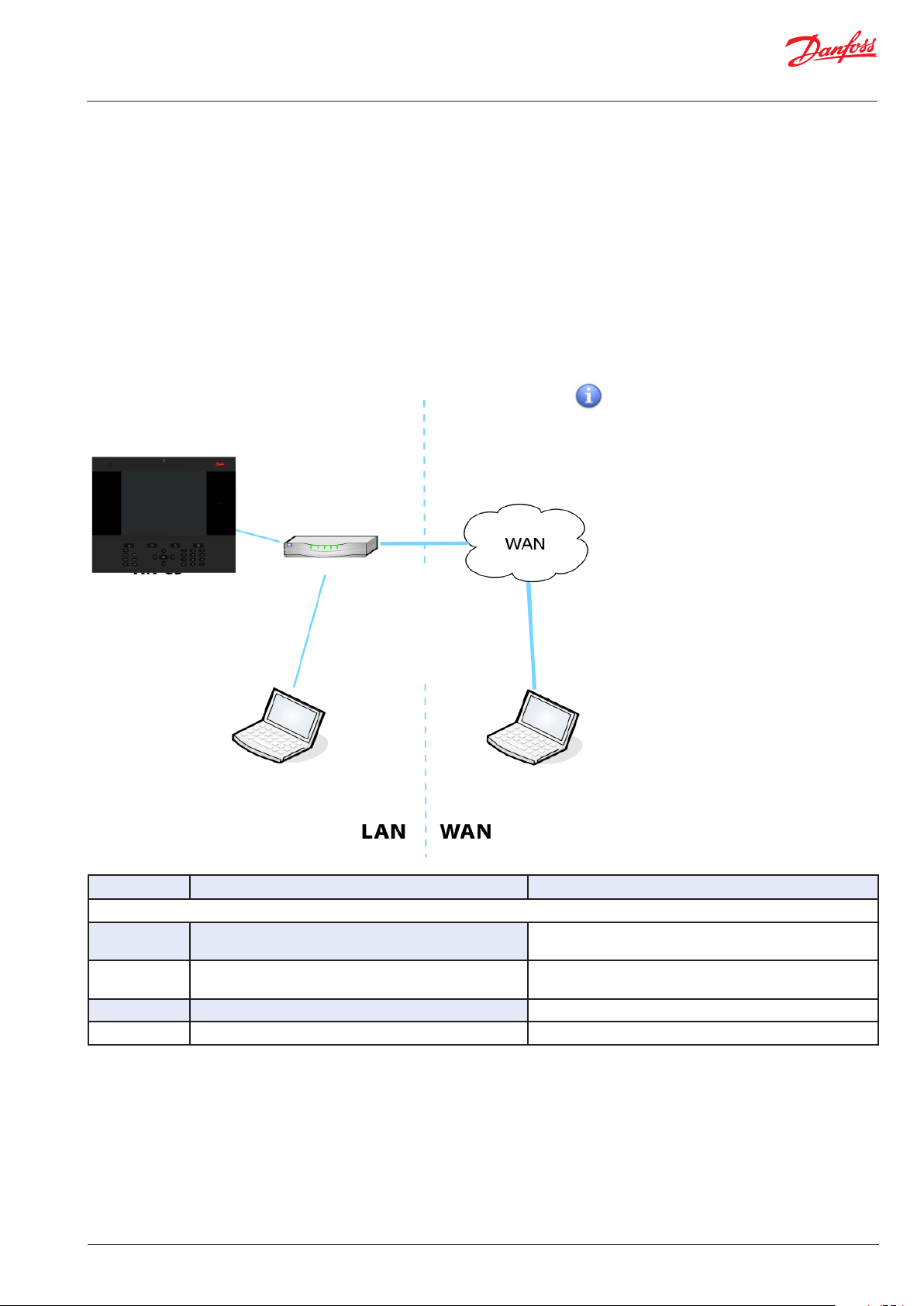
Handleiding voor snelle set-up | System Manager, AK-SM 800
Vereiste IP-poorten
De AK-SM gebruikt IP-netwerkstandaarden om toegang op afstand
mogelijk te maken; daarom moet u eventueel routers op locatie
congureren om binnenkomende verbindingen mogelijk te maken,
via LAN of WAN. In de onderstaande afbeelding ziet u een eenvoudige IP-verbinding met de AK-SM aangesloten op een standaardnetwerkrouter en een typisch IP-adresbereik vanuit de fabriek. Vanuit de
LAN moeten alle verbindingen op afstand ‘wijzen’ naar het IP-hoofdadres van de AK-SM, in dit voorbeeld http://192.168.1.100. Als de
verbindingen op afstand via WAN lopen, dan moet de LAN-router
mogelijk worden gecongureerd om deze inkomende verbinding
mogelijk te maken, waarbij de internetpoort moet worden toegevoegd aan het einde van de HTTP-reeks.
Zie de tabel met poorttoewijzingen voor IP-verbindingen op afstand.
Ho ofd IP 192.168 .1.100
Standaardgateway 192.168.1.1
Netwerkmasker 255.255.255.0
(AK-SM met in de fabriek ingestelde
http-poort = 80)
LAN-netwerkrouter
IP 192.168.1.1
1. Het poortnummer moet in het URL-adres
worden ingetypt, maar ALLEEN als de
internetpoort NIET is ingesteld op 80. Als het
poortnummer bijvoorbeeld is ingesteld op
8080, dan moet bij Computer A
ht tp: //192.168 .1.100 :80 80 worden ingevoerd,
terwijl bij Computer B
http://172.68.6.108:8080 moet worden
ingevoerd voor toegang tot de website van de
eenheid.
2. Als het poortnummer wordt gedenieerd
als standaardnummer 80, dan hoeft u niet
“:80” in het URL-adres te typen, omdat het
HTTP-protocol 80 als standaardpoort
gebruikt. Als het doorsturen van de routerpoort goed is ingesteld, is dit ook niet nodig
AK-SM
LAN-netwerkrouter
WAN IP 172.28.6.108
Voor WAN-toegang is
het doorsturen van de
poort wel vereist
bij WAN-toegang.
Computer A
typ ‘http://192.168.1.100’ in voor toegang tot de
AK-SM
Computer B
typ ‘http://172.28.6.108 in voor toegang tot de
AK-SM
Tabel met poorttoewijzingen
IP Port Toepassing Nota
- LAN kant -
80 web browser Deze poort kan door de gebruiker worden ingesteld,
maar is in de fabriek ingesteld op 80
21 RMT tool Deze poort kan door de gebruiker worden ingesteld,
maar is in de fabriek ingesteld op 21
25 e-mail uitgang e-mail
3001 XML Wordt gebruikt voor XML-communicatie
Opmerkingen bij doorsturen FTP-poort bij AK-SM-eenheden
Bij AK-SM-eenheden is een FTP-service een handige manier om
bestanden te down-/uploaden en de database/code bij te werken.
Het gebruik van FTP-serverpoorten die openstaan voor
openbaar internet wordt niet als veilig beschouwd. Danfoss
raadt u aan om de FTP-functie alleen bij LAN-netwerken te
gebruiken om problemen te voorkomen. Hiermee neemt de
kans op open FTP-poorten af en wordt de netwerkbeveiliging
verbeterd. Als u FTP echter met WAN wilt gebruiken, moet de
FTP-serverpoort worden ingesteld als open en doorgestuurd
naar het openbare internet.
© Danfoss | ADAP-KOOL® | 2015.10
USCO.PI.R1.H2.10 | 11
Page 12
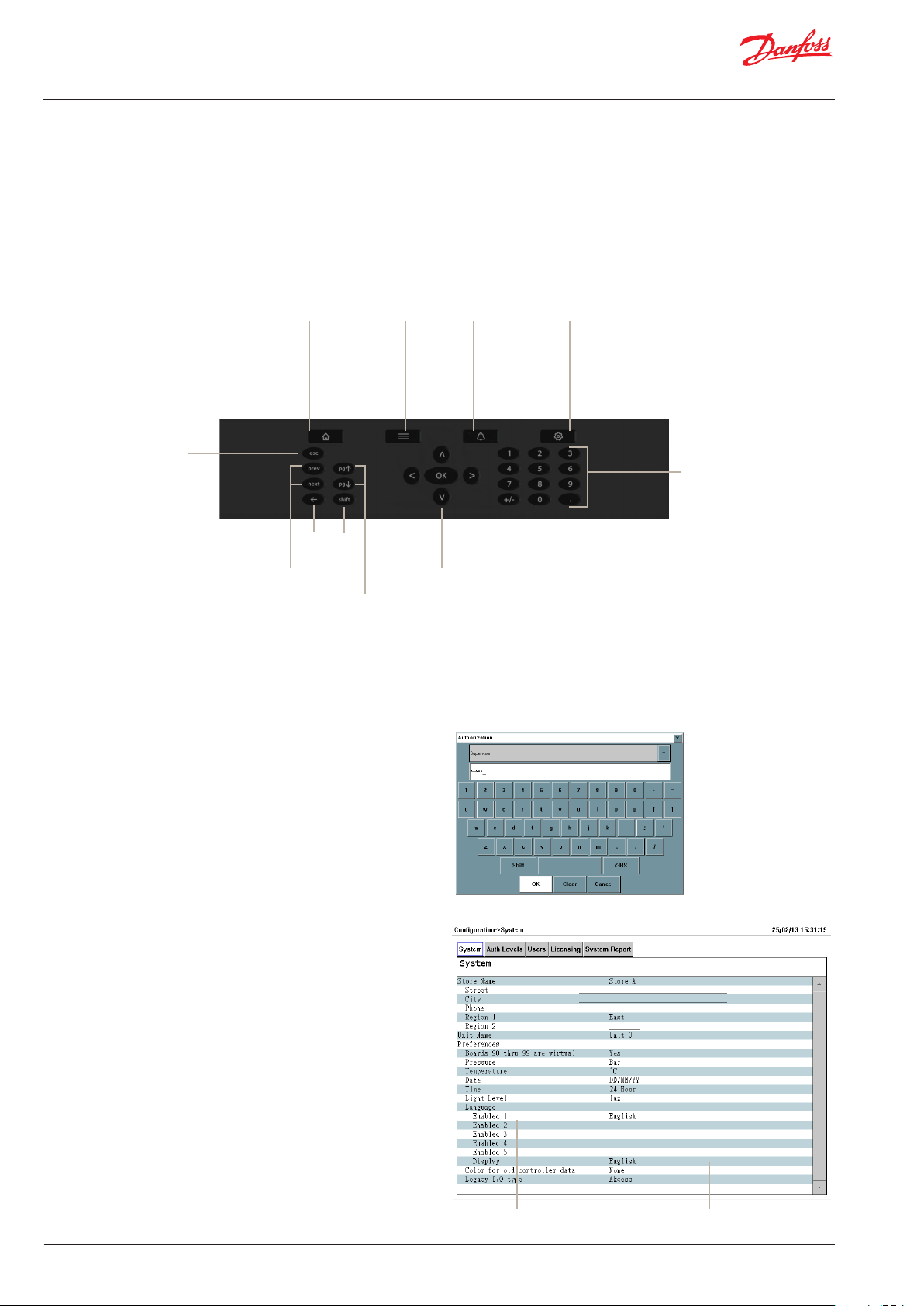
Handleiding voor snelle set-up | System Manager, AK-SM 800
Initial Conguratie - Taal
In het volgende hoofdstuk worden aanbevolen acties
beschreven waarmee u uw AK-SM in gebruik kunt nemen.
Lokaal toetsenbord - overzicht van de knoppen
Home
(Systeemscherm)
Escape
Menu
Alarm
Configuratie
Cijfertoetsenbord
Terug Shift
Vorige
Volgende
Pagina omhoog
Pagina omlaag
De taal instellen voor het lokale SM-display
Uw AK-SM kan diverse talen weergeven. Standaard is de
eenheid in de fabriek ingesteld op Engels, maar u kunt ook uw
eigen taal instellen. Voer de onderstaande eenvoudige
stappen uit om uw voorkeurstaal op het lokale scherm in te
stellen;
1/ Druk op de knop Configuratie en voer waar nodig de
gebruikersnaam en het wachtwoord in die standaard in de
fabriek zijn ingesteld (Supervisor, 12345)
2/ Ga met de pijltjestoetsen naar het menu ‘Systeem’.
3/ Ga met de pijl omlaag naar de regel Taal en kies de gewenste
taal
4/ Kies uw taal voor ‘Display’. De eenheid moet daarna worden
gereset.
Navigeren door het menu
12 | USCO.PI.R1.H2.10 |
Selecteer taal
Display taal
© Danfoss | ADAP-KOOL® | 2015.10
Page 13
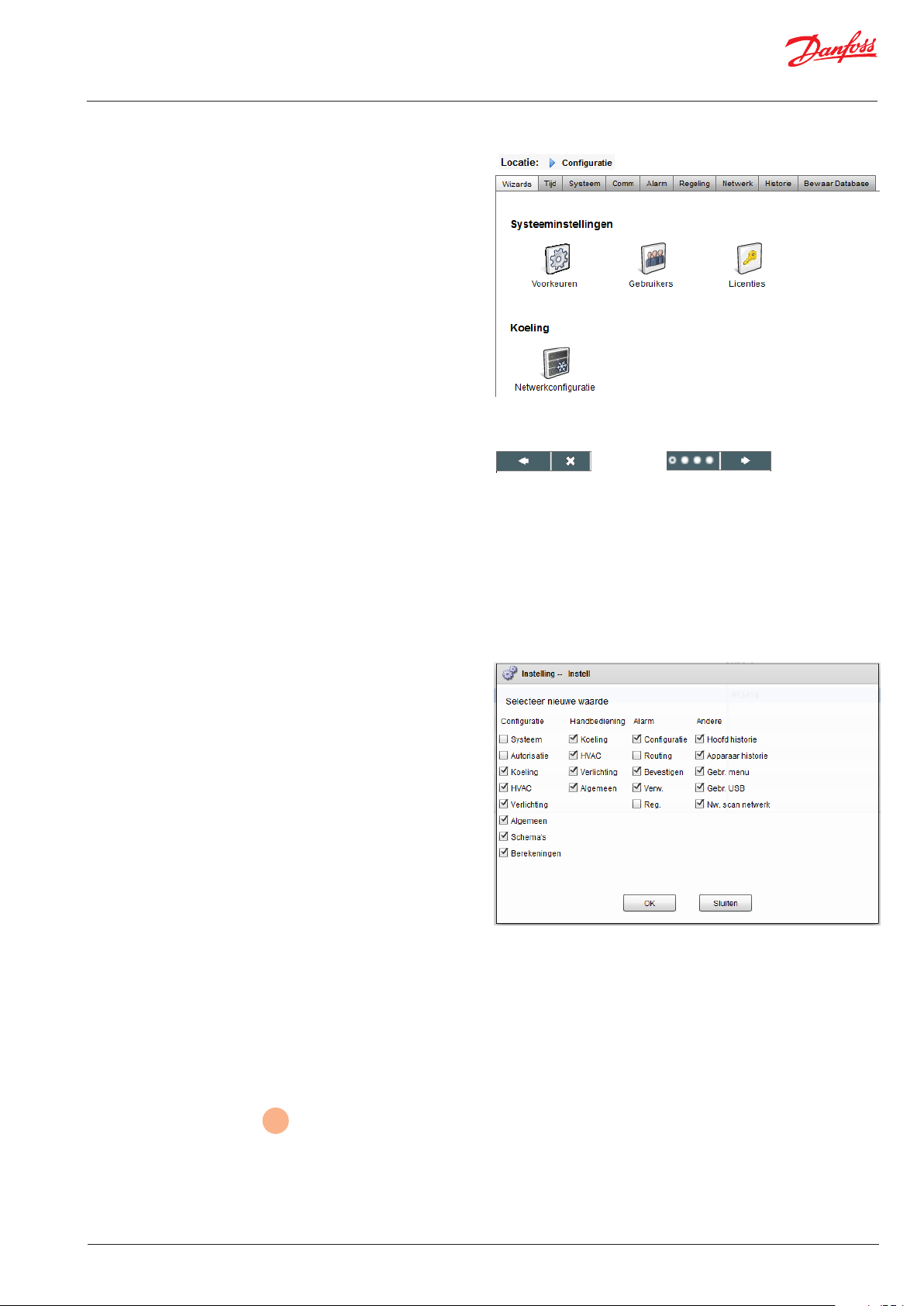
Handleiding voor snelle set-up | System Manager, AK-SM 800
Initial Conguratie - Wizard
In het volgende hoofdstuk worden de huidige Web Wizards
beschreven, die worden gebruikt om de eerste instellingen en de
indeling van de koeling te vergemakkelijken. De Web Wizards
kunnen in een oine of online conguratie worden gebruikt.
Danfoss raadt u aan om een AK-SM-webomgeving te gebruiken
voor de werkzaamheden tijdens de inbedrijfstelling.
Maak via internet verbinding met uw AK-SM (als u online werkt,
voer het geldige IP-adres voor de AK-SM in en voer de gebruikersnaam en het wachtwoord uit de fabriek in). Navigeer naar het
menu Configuratie
Wizard Voorkeuren (taal, namen opslaan, eenheden, voorkeuren,
tijd, datum, zomertijd)
1/ U kunt de wizard Voorkeuren gebruiken om de voorkeuren
voor uw eenheid in te stellen. Gebruik de knoppen van de
Wizard om door de schermen van de Wizard te navigeren.
2/ Als u iets wilt veranderen, dubbelklik op de betreende regel
en ga verder tot het laatste scherm.
3/ Druk op de knop Sluiten om de wizard te voltooien en af te
sluiten (u gaat terug naar het hoofdscherm voor de wizards)
Web Wizard Navigatie
Vorige Sluiten Verloop Volgende
Wizard Gebruikers (gebruikers, gebruikersgroepen en autorisatieniveaus aanmaken en wijzigen)
1/ Voer het gewenste aantal gebruikers in (max. 22) en stel het
wachtwoord en de browsertaal voor elke gebruiker in
2/ Voer het aantal autorisatietypen in (max. 7), dubbelklik op de
regel voor instellingen om de systeemtoegang aan te passen
3/ Druk op de knop Sluiten om de Web Wizard te voltooien
Wizard Licenties (Voer functies voor nieuwe licenties in)
Wordt momenteel niet gebruikt
Wizard Koeling (wordt gebruikt om de opzet van uw koeling te
deniëren, regelaars voor koel-/vriesmeubelen aan compressorcondensorregelaars te koppelen en associaties te vormen)
Een van de belangrijkste kenmerken van de wizard voor de
koeling is het maken van een netwerkscan. Het principe is dat de
wizard eerst wordt gebruikt om een netwerkscan te maken en
dat daarna wordt weergegeven wat er wordt gevonden. Dit
wordt daarna gebruikt om de relaties tussen compressor-condensorregelaars en regelaars voor koel-/vriesmeubelen te deniëren
(zuiggroepen). Met de wizard kunt u associaties eenvoudig
slepen; als dat is gedaan, wordt de koeling in de AK-SM ingesteld.
De wizard Koeling kan worden gebruikt tijdens een actieve
verbinding met uw AK-SM of kan bij oine programmeren
worden gebruikt.
Beperkingen: De wizard stelt de relaties tussen compressor-condensorregelaars en regelaars voor koel-/vriesmeubelen in, maar
mogelijk moet u nog meer instellingen voor de regelaars
uitvoeren. Zie het hoofdstuk
meer hulp nodig hebt bij de andere instellingen. De wizard is
bedoeld voor regelaars voor compressor-condensorregelaars en
regelaars voor koel-/vriesmeubelen; andere regelaars die niet als
zodanig worden aangeduid moeten worden ingesteld met
traditionele conguratiemethoden (zie het hoofdstuk Conguratie).
6
onder ‘Conguratie’ als u
© Danfoss | ADAP-KOOL® | 2015.10
USCO.PI.R1.H2.10 | 13
Page 14
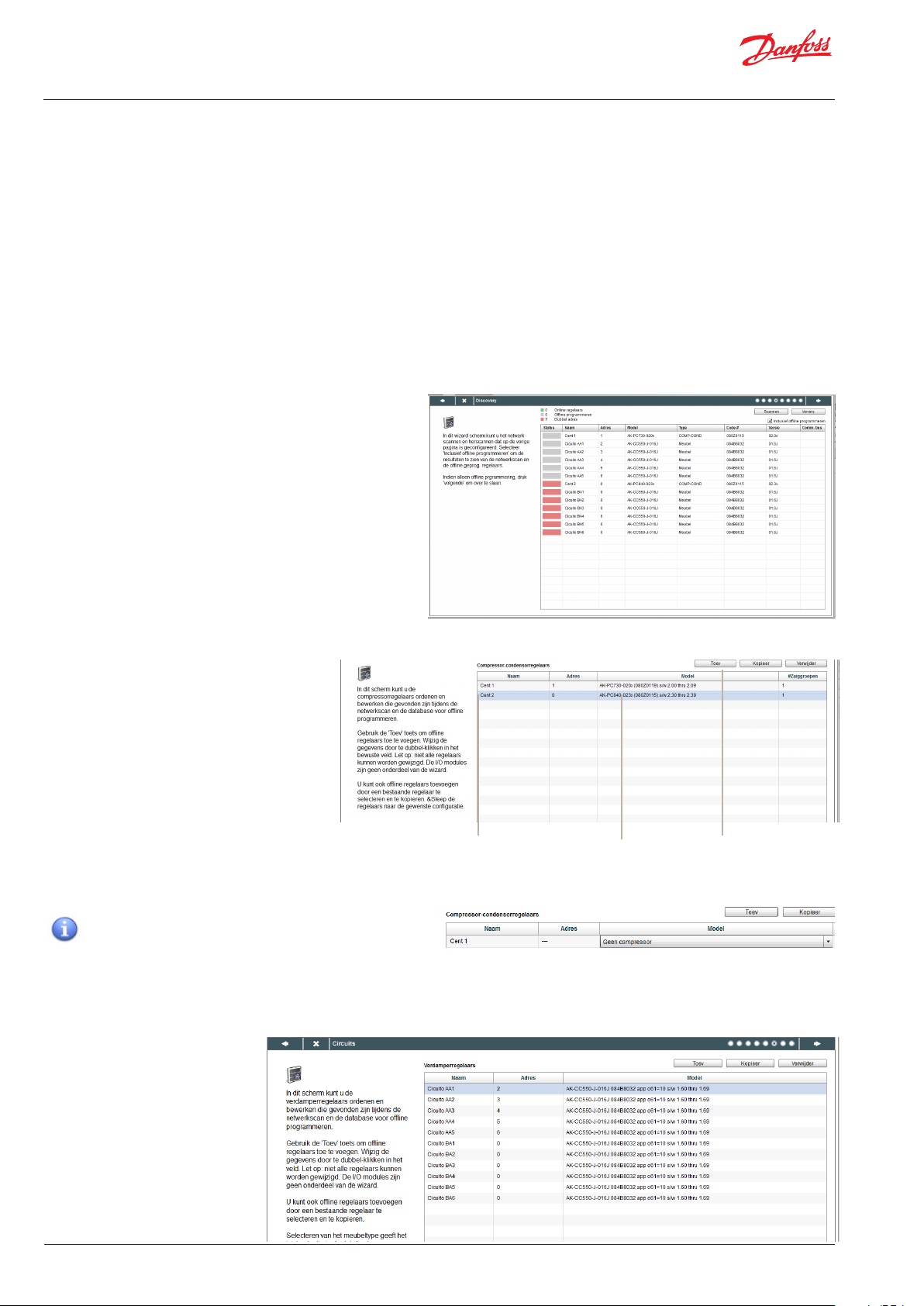
Handleiding voor snelle set-up | System Manager, AK-SM 800
Open de wizard Koeling en volg de stappen; bij elke stap staat
een beschrijving van de beschikbare acties. De volgende
schermen van de wizard zijn op volgorde beschikbaar;
Netwerk (netwerkscan selecteren en uitvoeren)
Discovery (lijst met gescande apparaten)
Compressor-condensorregelaars (naam voor compressor-con-
densorregelaar invoeren, adres bekijken, model, toevoegen,
kopiëren, verwijderen)
Circuits (naam verdamperregelaars invoeren, adres bekijken,
model, toevoegen, kopiëren, verwijderen)
Suction Group mapping (sleep uw verdamperregelaars naar elke
compressor-condensorregelaar)
Samenvatting (groeperingen bekijken voordat u de wizard
afsluit en daarmee uw keuzes voor de AK-SM verwerken)
Als de betreende netwerken zijn geselecteerd en gescand, dan
worden op het scherm ‘Discovery’ alle gedetecteerde apparaten
weergegeven. Als u hebt gecontroleerd of de inhoud juist is,
druk op de knop Volgende om verder te gaan met de wizard.
Op het scherm ‘Compressor-condensorregelaars’ kan specieke
tekst worden ingevoerd. Als u oine werkt (als u een database
programmeert die niet op een AK-SM is aangesloten), dan kunnen
de knoppen Toev, Kopieer en Verwijder worden gebruikt.
Dubbelklik op de regel ‘Naam’ om een aangepaste beschrijving
voor het apparaat in te voeren. Als u op Return drukt, wordt de
volgende apparaatnaam in de lijst geselecteerd.
Als er bekende apparaten op uw gescande lijst staan die
zelfstandig werken (dus zonder compressor-condensorregelaar), dan moeten deze onder ‘Geen compressor’ staan.
Voeg handmatig een nieuwe compressor toe, dubbelklik
op de modelregel en kies ‘Geen compressor’. Als het
laatste scherm van de wizard wordt geopend, kunnen
eventuele losse regelaars onder de groep ‘Geen compressor’ worden geplaatst.
Gebruik de knop Toev als u oine nodes creëert.
Dubbelklik op de regel ‘model’ om een overzicht van
nodes te openen
Het scherm ‘Circuits’ werkt op
dezelfde manier als het scherm
‘Compressor-condensorregelaars’.
14 | USCO.PI.R1.H2.10 |
© Danfoss | ADAP-KOOL® | 2015.10
Page 15

Handleiding voor snelle set-up | System Manager, AK-SM 800
Op het scherm ‘Suction group mapping’ kunnen de gedenieerde verdamperapparaten worden gegroepeerd onder de
vereiste compressor-condensorregelaar. Deze groepering vormt
een relatie tussen de compressor-condensorregelaar en de
verdamperapparaten. Deze groepassociatie wordt dan op de
conguratie- en dashboardschermen voor de AK-SM weergegeven (en kan worden gebruikt om hoofdregelfunctie zoals Suction
optimization in te stellen).
Zoals de gebruikersomschrijving aangeeft, kunt u slepen
gebruiken om uw regelaars te groeperen. Gebruik de knop CTRL
om meerdere punten te selecteren, zodat u tijd bespaart als u
meervoudige acties uitvoert. U kunt apparaten verwijderen door
deze terug naar de lijst met beschikbare regelaars voor koel-/
vriesmeubelen te slepen.
Het aankruisvakje ‘Multi-case creatie toestaan’ is ter ondersteuning van de conguratie voor het instellen van gecentraliseerde
koeling, waarbij meerdere circuits voor regelaars voor koel-/
vriesmeubelen beschikbaar zijn. Laat dit aankruisvakje leeg als u
een gedecentraliseerde regelstrategie gebruikt (bijvoorbeeld
compressor-condensorregelaars en regelaars voor koel-/
vriesmeubelen)
Als het overzicht klaar is, druk op de knop Volgende; het overzichtscherm wordt weergegeven. Als u op de knop Afsluiten
drukt, wordt de conguratie naar de AK-SM gestuurd. Er wordt
dan een voortgangsbalk weergegeven en daarna een dialoogvenster voor de status.
Als de wizard is voltooid, wordt de koeling ingesteld. Meestal
moet er dan nog een aantal conguratietaken worden uitgevoerd (zoals alarmen deniëren, instelpunten wijzigen en
geschiedenis instellen); zie het volgende hoofdstuk voor meer
informatie over de conguratie.
© Danfoss | ADAP-KOOL® | 2015.10
USCO.PI.R1.H2.10 | 15
Page 16

Handleiding voor snelle set-up | System Manager, AK-SM 800
Conguratie
In het volgende deel worden typische stappen beschreven voor
de inbedrijfstelling en conguratie van uw AK-SM. De toepassing
op de locatie kan variëren, maar de meeste instelprocedures
werken hetzelfde. In dit hoofdstuk over de set-up gaan we ervan
uit dat de AK is gemonteerd en dat alle noodzakelijke voedingsen netwerkkabels en regelaars zijn aangebracht. De beschreven
werkmethode is gebaseerd op de interface van de webbrowser
voor de AK-SM, maar het lokale scherm kan op dezelfde manier
worden gebruikt. In deze gebruikershandleiding staat meer
informatie over de instructies voor de inbedrijfstelling.
Gedecentraliseerd
Pack & Case
De AK-SM biedt een unieke exibiliteit in de regeling, omdat
zowel gecentraliseerde als gedecentraliseerde regelmethodes
worden ondersteund. Het begrip ‘gecentraliseerd’ wordt
gebruikt om de regeling van Racks voor koeling via I/O (Danfoss
ingangs-/uitgangsmodules) te regelen. Bij deze regelmethode
wordt het koelbeheer direct vanaf het voorpaneel (AK-SM)
geregeld, met veldbus I/O. Het begrip ‘Gedecentraliseerde
regeling’ wordt gebruikt om de volledige ondersteuning van
compressor-condensorregelaars en regelaars voor koel-/
vriesmeubelen van Danfoss te beschrijven. Bij deze methode kan
elke compressor-condensorregelaar en regelaar voor koel-/
vriesmeubelen op het netwerk als zelfstandig worden gezien,
met ingebouwde regellogica. De voorzijde (AK-SM) bij dit type
Als u uw toepassing congureert, vergeet dan niet
welke regelstrategie u wilt gebruiken.
Gecentraliseerd
Rack I/O
toepassing fungeert meer als netwerkmanager, met volledige
lees-/schrijftoegang en energiebesparende functies.
Als u met de systeemconguratie begint, kunt u de Gecentraliseerde of Gedecentraliseerde regelmethode (of een combinatie
van beide) kiezen.
In dit hoofdstuk bespreken we de volgende delen van de systeemconguratie:
Netwerk Nodes (Netwerkscan/Node overzicht, Punten, scan/Cong Status, kopieën, upload/download)
1
Tijd (Tijd/datum instellen, tijdzone, bedrijfsuren, zomertijd, vakantie)
2
Systeem (opslaan/regionamen, voorkeuren eenheden, autorisatieniveaus en gebruikers)
3
Communicatie (DNS, DHCP, IP-poorten)
4
Alarmen (XML, e-mail, Routing)
5
6
Control (koeling instellen, verlichting, andere, energiemeters en gasdetectie)
Als het aanmelden bij de AK-SM (web) is gelukt en u over de juiste
autorisatie beschikt, dan kunt u het systeem via het centrale
tabblad ‘Configuratie’ congureren. Als u op dit tabblad klikt,
krijgt u de subtabbladen voor conguratie. De inhoud van deze
tabbladen zijn afhankelijk van uw keuze.
Als u de menustructuur gebruikt die u op de pagina ‘Conguratie’
zag, kunt u een stapsgewijs proces gebruiken bij het instellen van
uw AK-SM.
Spoor bij navigeren
Centraal conguratiemenu
16 | USCO.PI.R1.H2.10 |
© Danfoss | ADAP-KOOL® | 2015.10
Page 17
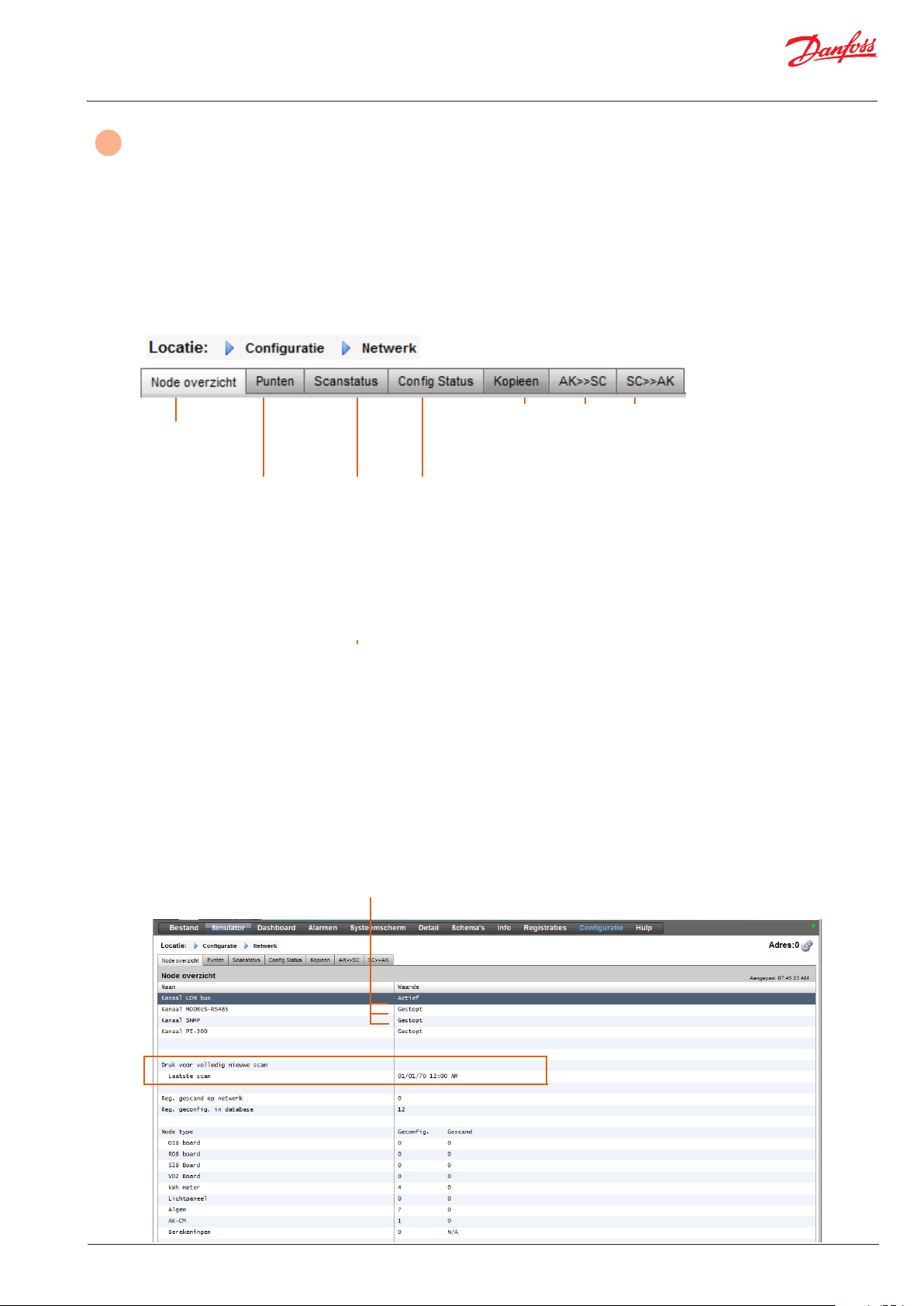
Handleiding voor snelle set-up | System Manager, AK-SM 800
Netwerk
1
Als er al regelaars en/of I/O-modules voor uw toepassing zijn
ingesteld en ingeschakeld, dan kunt u een netwerkscan
uitvoeren om de verbinding met de AK-SM te controleren. Volg
dit hoofdstuk om een netwerkscan uit te voeren
Kies het subtabblad ‘Netwerk’ op het tabblad Conguratie. Als
uw veldnetwerk is voltooid en alle regelaars online zijn, dan
kunt u een netwerkscan uitvoeren. Via de netwerkscan kan de
AK-SM eventuele regelaars op het netwerk detecteren, zodat de
AK-SM met de regelaars op de veldbus kan communiceren en
werken.
Gebruik dit scherm om
een netwerkscan uit te
voeren
Relais | Voelers | AAN/UIT ingang | Analoge
uitg.
Dit tabblad is voor AK I/O gecongureerde
punten, het begrip punten heeft betrekking
op het AK I/O relais, sensoren, Aan-/Uit-ingangen en variabele uitgangen. Vragen over
regelaars waarvoor AK I/O-regeling nodig is,
staan op deze tabbladen. Op deze tabbladen
kunt u de status van I/O-punten bekijken.
Alle Nodes | Regelaars | I/O Boards | Andere Nodes
In het menu en op de tabbladen voor de scanstatus kunnen
gebruikers gescande nodes bekijken die op het netwerk zijn
gevonden.
Alle Nodes: Centrale lijst met gecongureerde apparaten en
punten. Alleen gecongureerde regelaars worden in deze lijst
weergegeven.
Regelaars: bekijk gescande algemene regelaars. Op dit scherm
staan ook het adres en het type regelaar
I/O Boards: AK status van boards en punten weergeven.
Andere Nodes: Lijst met andere nodes
Zorg dat het juiste netwerkkanaal is geselecteerd en druk op de
regel ‘Druk voor volledige nieuwe scan’. De AK-SM scant het
netwerk om nodes voor aangesloten en geadresseerde regelaars te
identiceren. Op het scherm wordt de voortgang van het scannen
aangegeven en na een scan worden de tijd en datum weergegeven
(voor de laatste scan).
Selecteer voor SLV-ondersteuning het Modbus-kanaal
Gebruik deze
schermen om de
status van uw assets
te bekijken (online)
Kopieën
Controleer op deze lijst of er geen twee apparaten met
hetzelfde netwerkadres zijn. Dubbele adressen worden in deze
lijst weergegeven. Verhelp eventuele adresproblemen en scan
opnieuw.
Tabblad AK>>SC
Op het tabblad AK>>SC staan regelaars die zijn geüpload. De
uploadfunctie kan worden uitgevoerd via Conguratie ->
Regeling (één regelaar tegelijkertijd) of hier (meerdere apparaten met één commando). Bij een upload worden huidige
parameterinstellingen en -waarden van de regelaar(s) overgenomen en in de database van de AK-SM geladen. Op die manier
wordt de database voor de AK-SM gesynchroniseerd met
voorgecongureerde regelaars op het regelnetwerk. Problemen bij het uploaden worden ook op dit scherm weergegeven
of er worden een tijd en datum weergegeven als het uploaden
is gelukt
Tabblad SC>>AK
Op het tabblad SC>>AK staan regelaars die zijn verwerkt voor
downloaden (waarbij de AK-SM de parametergegevens naar het
apparaat stuurt). De downloadfunctie kan afzonderlijk worden
uitgevoerd via Conguratie->Regelaar of hier, waar meerdere
regelaars voor downloaden kunnen worden geselecteerd (met
één opdracht). Bij het downloaden worden de waarden uit de
database van de AK naar de geselecteerde regelaar(s) gedownload. Fouten bij het uploaden worden op dit scherm weergegeven, anders ziet u de tijd/datum
© Danfoss | ADAP-KOOL® | 2015.10
USCO.PI.R1.H2.10 | 17
Page 18

Handleiding voor snelle set-up | System Manager, AK-SM 800
Als de netwerkscan is voltooid, ziet u eventuele waarden op de
regel Reg. gescand op netwerk - hier staat het aantal nodes dat
tijdens de zojuist voltooide scan is gevonden. Op de bijbehorende regel eronder (Reg. gecong. in database) staat het
huidige totale aantal netwerknodes die momenteel in de
AK-SM-database zijn gecongureerd.
De laatste groep in deze tabel verwijst naar de volgende typen
nodes:
OI (Uitgang|Ingang)
RO (Relaisuitgang)
SI (Sensoringang)
V02 (Variabele uitgang)
kWh meter (WattNode, Veris, Carlo Garvazzi)
Algem (regelaars voor koel/vriesmeubelen / compressor- en
condensorregelaars van Danfoss)
AK-CM (AK- Communicatiemodules)
Berekeningen
Elke node (type) heeft een kolom met daarin gecongureerde of
gescande statussen.
2
Tijd conguratie (Tijdsinstellingen/voorkeuren)
Op het tabblad Tijd kunnen de systeemtijd, tijdzone, bedrijfsuren,
zomertijd en vakanties worden gecongureerd. Dubbelklik op
een regel om iets te wijzigen.
De volgende voorbeelden worden voor de tijdzone gegeven;
Londen (GMT) = 000
Centraal-Europa = 100
Oostkust VS = -500
De bedrijfsuren kunnen op basis van de werktijden van uw
bedrijf worden ingesteld. Naar alle tijden die in dit deel worden
ingesteld, kan via een ‘Relative schedule’ worden verwezen.
Relatieve schema’s staan onder de toepassingsgebieden ‘Verlichting’ en ‘HVAC’, en daarbij wordt een (door de gebruiker te
selecteren) oset gebruikt, die verwijst naar het schema voor de
werktijden.
3
Systeem conguratie (voorkeuren)
18 | USCO.PI.R1.H2.10 |
© Danfoss | ADAP-KOOL® | 2015.10
Page 19

Handleiding voor snelle set-up | System Manager, AK-SM 800
Als u de vereiste instellingen op het tabblad ‘Tijd’ hebt ingesteld,
ga naar het tabblad ‘Systeem’. Op het tabblad Systeem kunt u de
naam en regio van de winkel en instellingen en informatie over
voorkeuren toevoegen.
Op dit scherm kunt u de naam/
gegevens van de winkel,
eenheidnaam, voorkeuren en
systeemtaal instellen. Dubbelklik op de betreende regel om
iets te wijzigen.
‘Color for old controller data’ is
een optie waarmee gegevens
worden aangegeven die via een
netwerk zijn bijgewerkt.
Gegevens met een * geven een
oine conditie aan of dat de
AK-SM wacht op een nieuwe
update van het apparaat
Er wordt een ouder type I/O
gebruikt om oudere, ondersteunde apparaten in te stellen
Op het tabblad Aut. niv (autorisatieniveau) kunnen tot 7 autorisatietypen worden gedenieerd. Er kunnen aangepaste autorisatietypen worden ingesteld met bepaalde systeemrechten/-toegang. In het onderstaande voorbeeld zijn 4 autorisatieniveaus
gedenieerd (fabrieksinstelling is 3). Bij Nivo 1 (Supervisor)
kunnen de instellingen niet worden gewijzigd. Als u het toegangniveau van andere autorisatieniveaus wilt wijzigen, ga naar
de gewenste regel en selecteer deze in het dialoogvenster
Autorisatie. In de fabriek worden standaard 3 niveaus gedenieerd (Supervisor, Service, Daily User); de niveaus voor service en
dagelijkse gebruikers kunnen waar nodig worden gewijzigd.
Op het scherm Auth (autorisatie)
kunnen tot 7 autorisatietypen worden
gedenieerd.
Hier wordt aangegeven
welke licentie er voor uw
AK-SM is ingesteld. Andere
licenties kunnen meer
functies bieden
Op het scherm Gebruikers
kunnen maximaal 20 gebruikers
worden gedenieerd
Op het scherm Systeemrapport kan de gebruiker
deniëren welke inhoud er moet worden weergegeven.
Alarmen, Schema’s, gescande apparaten, Audit trail
en regelaardatabase zijn beschikbare opties.
Als u een systeemrapport wilt aanmaken, ga naar
het hoofdwebmenu en kies Bestand/Download
Rapport
© Danfoss | ADAP-KOOL® | 2015.10
Als u een autorisatieniveau wilt toevoegen/
verwijderen, selecteer de regel ‘Aantal autorisaties’
(max. 7 niveaus)
De naam voor Supervisor kan worden gewijzigd,
maar het niveau voor toegang/rechten wordt in de
fabriek ingesteld.
Als er nieuwe autorisatieniveaus worden toegevoegd,
kunnen nieuwe gebruikers specieke toegang tot
belangrijke systeemgebieden krijgen. Als er nieuwe
autorisatietypen zijn aangemaakt, voert u de aangepaste naam in en denieert u het toegangsniveau door
de regel Instell te kiezen (het venster Autorisatie wordt
geopend).
USCO.PI.R1.H2.10 | 19
Page 20
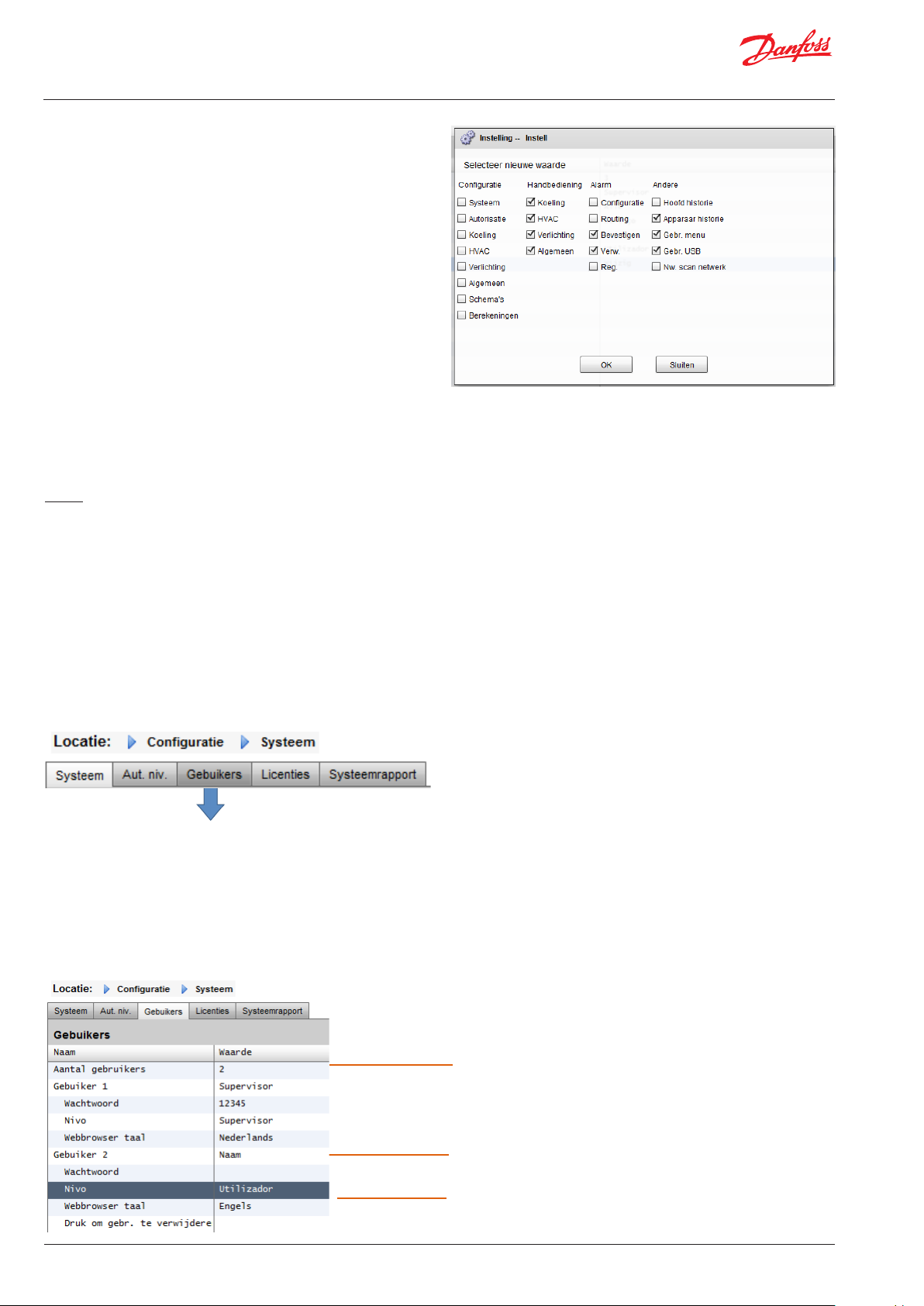
Handleiding voor snelle set-up | System Manager, AK-SM 800
De volgende autorisatiegebieden zijn beschikbaar:
Conguratie
Systeem: Toegang tot het tabblad Systeem
Autorisatie: Toegang tot het tabblad Autorisatie
Koeling: Toegang tot de conguratie voor Koeling
HVAC: Toegang tot de conguratie voor HVAC
Verlichting: Toegang tot de conguratie voor Verlichting
Algemeen: Toegang tot de conguratie voor Algemeen
Schema’s: Toegang tot de conguratie voor Schema’s
Berekeningen: Toegang tot de conguratie voor Berekeningen
Handbediening (zie het tabblad Service op de pagina Detail)
Koeling: Hier kan de gebruiker de volgende handelingen op de
Danfoss-regelaars voor koel/vriesmeubelen uitvoeren;
Main Switch, Defrost, Cleaning, Lights, Night Setback, Shutdown
HVAC: Hier kan de gebruiker de volgende handelingen voor
Relay, Inputs & Sensor overrides uitvoeren
Verlichting: Hier kan de gebruiker de volgende handelingen
uitvoeren - Override relay
Algemeen: Hier kan de gebruiker de volgende handelingen
uitvoeren - Override relay, Sensor inputs
Alarm
Conguratie: Hier kan de gebruiker alarmen congureren
Routing: Toegang tot de routing voor alarm
Bevestigen: Hier kan de gebruiker bevestigen
Verw.: Hier kan de gebruiker alarmen verwijderen
Reg.: Hier kan de gebruiker het alarmniveau voor Reg. instellen
Andere
Hoofdmenu: Hier kan de gebruiker het hoofdmenu openen
Apparaat historie: Hier kan de gebruiker de geschiedenis van
het apparaat bekijken
Gebr. menu: Toegang tot de menufunctie
Gebr. USB: Hier kan een USB-stick worden gebruikt
Nw. scan netwerk: Hier kan de gebruiker het netwerk opnieuw
scannen
Tabblad Gebruikers
Op het volgende tabblad (tabblad Gebruikers) kunnen tot 20
gebruikers worden gedenieerd. Er kunnen een aangepaste
naam en wachtwoord aan elke gebruiker worden gegeven. Het
juiste niveau (op het tabblad Aut. Niv.) kan aan elke gebruiker
worden toegewezen. De AK-SM houdt altijd één gebruiker in het
systeemproel en dit niveau is in de fabriek ingesteld op het
niveau Supervisor. U kunt gebruikers toevoegen door de vereiste
waarde op de regel ‘Aantal gebruikers’ in te voeren. Op de regel
met Webbrowsertaal staat in welke taal de webbrowser moet
worden weergegeven als deze gebruiker inlogt [bij toegang via
browser].
20 | USCO.PI.R1.H2.10 |
U kunt gebruikers toevoegen door ‘Aantal gebruikers’ te selecteren en het gewenste aantal in te
voeren
Voer de aangepaste naam, wachtwoord en
autorisatieniveau voor de gebruiker in.
Webbrowsertaal: Hier staat de taal die wordt
weergegeven als de gebruiker via de webbrowser
inlogt.
© Danfoss | ADAP-KOOL® | 2015.10
Page 21

Handleiding voor snelle set-up | System Manager, AK-SM 800
Communicatie
4
Op het scherm Comm (Communicatie) kunnen de IP-netwerkinstellingen worden gecongureerd. Volg de vraagregels op het
scherm om uw AK-SM te congureren volgens de vereisten van
de locatie. Bij wijzigingen in de IP-conguratie moet het
AK-SM-systeem worden gereset.
Kies ‘Ja’ als er een DNS-service moet worden gebruikt.
De gewenste hostnaam kan dan worden ingevoerd bij
set-up in routercong
Kies ‘Ja’ als de AK-SM wordt verbonden met een
DHCP-server
Kies Ja en voer het IP-adres in dat de AK-SM gebruikt als
DHCP niet werkt.
Master IP-adres - als er meerdere AK-SM-regelaars in een
hostnetwerk worden gebruikt, voer het Master IP-adres
in (adres eenheid 0)
Internet IP-adres - geef een openbaar IP-adres op dat
moet worden gebruikt om verbinding met uw AK-SM te
maken via een internetverbinding. In de fabriek wordt
de webpoort (HTTP) ingesteld op 80 en de FTP-poort op
20 en 21; deze waarden kunnen aan uw netwerktoepassing worden aangepast.
Als uw netwerk NTP ondersteunt, kies ‘Ja’ op de vraag
‘Netwerktijd ondersteund?’
Alarm
5
Het scherm Alarm heeft een aantal subschermen [Verbindingen, Service, Alarmafhand., Relais, Systeem, I/O Comm]. Controleer op elk
tabblad of alle instellingen goed zijn ingesteld volgens de vereisten van de locatie.
Stel het aantal verbindingen in
(meestal moet netwerk
worden geselecteerd) en
selecteer daarna het type
verbinding [e-mail, Remote
(Danfoss Retail Care), XML]
Het tabblad Service is bedoeld
voor het genereren van
testalarmen. Er is ook een
automatische alarmtest die
volgens een schema of
herhaaldelijk kan worden
uitgevoerd.
De AK-SM gebruikt een
Alarm Action Matrix die
veel exibiliteit voor
diverse opties voor
alarmafhandeling biedt.
De belangrijkste pagina
bij de alarmconguratie
is ‘Alarmafhand.’, waar
verschillende opties
voor afhandeling
kunnen worden
ingesteld, samen met
tijdsvertragingen en
stopcondities voor
alarmuitgangen.
Als de alarmuitgangen
ook relais omvatten,
kunt u het tabblad
Relais openen om het
board- en puntadres
voor deze relais te
congureren
Alarmcondities
op basis van het
AK-SM-systeem
moeten worden
ingesteld op het
tabblad Systeem.
Als regelaars (verdamper &
compressor-condensor van
Danfoss, kWh-meters) en I/O
worden gebruikt in de
regelconguratie (Verlichting,
HVAC, Koeling etc.), dan staan
deze apparaten op het
tabblad I/O Comm.
© Danfoss | ADAP-KOOL® | 2015.10
USCO.PI.R1.H2.10 | 21
Page 22

Handleiding voor snelle set-up | System Manager, AK-SM 800
Scherm Verbindingen - Denieer het aantal verbindingen en
selecteer daarna het type verbinding. Uw AK-SM kan de volgende op IP gebaseerde alarmuitgangen hebben;
e-mail, Remote (door Danfoss geleverde, elektronische diensten)
en XML. Afhankelijk van uw conguratie staan op het scherm de
vereiste ingangen voor de uitgang. Er moet een schema worden
gecongureerd om alarmen vanuit uw AK-SM af te handelen. Als
er geen schema wordt ingesteld, is een alarmuitgang niet
mogelijk.
Als u een netwerkverbinding wilt congureren, kies ‘Aantal netwerkverbind’
Type (e-mail | afstand | XML)
Stel een schema in, anders wordt er geen
alarm gegeven
Voorbeeld conguratie e-mail
Voer een geldige servernaam (of IP) voor de
e-mailserver in
Als er gebruikersautorisatie nodig is voor uw
e-maildienst, voer een gebruikersnaam en
wachtwoord in
Zend naar: Voer het e-mailadres voor de
gewenste ontvangers in
Antw. aan: Een verplicht veld dat een
geldige invoer moet hebben (adres met
dezelfde domeinnaam). Met een verkort
bericht wordt de tekst in de alarmmelding
korter
Stel een schema in zodat er een e-mail bij
alarm kan worden verzonden
22 | USCO.PI.R1.H2.10 |
Draadloze 3G-routers
3G-technologie biedt veel voordelen ten opzichte van gewone
inbelverbindingen. Als er een 3G-verbinding wordt gebruikt,
kunnen alle diensten voor de AK-SM worden gebruikt, inclusief de
webbrowser en RMT. Als er geen internet-/intranetverbinding
beschikbaar is, raadt Danfoss aan om 3G voor een IP-verbinding
te overwegen. Raadpleeg uw dichtstbijzijnde verkoopkantoor
van Danfoss over 3G-verbindingen.
© Danfoss | ADAP-KOOL® | 2015.10
Page 23

Handleiding voor snelle set-up | System Manager, AK-SM 800
Service
Gebruik het scherm Service om testalarmen te verzenden. U kunt
het type alarm en de actielogica voor het alarm (1-8) instellen.
Daarnaast kunnen er op dit scherm geplande of herhaalde
testalarmen worden ingesteld. De interne camera voor het
alarmrelais wordt ook vanuit dit scherm getest.
Disabled = Er worden geen alarmen geactiveerd
Log Only = Als er zich een alarm voordoet, wordt dit alleen opgeslagen in het
AK-SM alarmlogboek - geen fysiek alarm
Normal = Als er een alarm actief is, wordt dit één keer aangegeven (alarm kan
opnieuw worden geactiveerd als de stopconditie is ingesteld op herhalen)
Severe = Als er een alarm actief is, wordt het alarm elke xx min opnieuw verzonden
Critical = Hetzelfde als Severe maar met een aparte tijd voor opnieuw activeren
- als een alarm actief is, wordt het alarm elke xx min opnieuw verzonden
Delete = Alle alarminstellingen worden verwijderd
Selecteer het type Alarm Action (zie onder Alarmafhand.)
Alarmafhand.
De AK-SM gebruikt een Alarm Action Matrix die veel exibiliteit
voor diverse opties voor alarmafhandeling biedt. De belangrijkste
pagina bij de alarmconguratie is ‘Alarmafhand.’, waar verschillende opties voor afhandeling kunnen worden ingesteld, samen
met tijdsvertragingen en stopcondities voor alarmuitgangen.
De centrale alarmactiematrix geeft meerdere opties voor
uitgangen (zogenaamde alarmacties) en de conguratie voor
het afhandelen van alarmen die centraal moet worden ingesteld.
Als de alarmactiematrix is gedenieerd, kan er een alarmactienummer aan elke regelaar of elk I/O-punt worden toegewezen.
Het alarmactienummer komt overeen met de betreende
uitgang (zoals gedenieerd op de pagina voor Alarmafhand.). De
opties voor alarmuitgangen zijn onder meer:
• 5 externe relaisuitgangen (AK I/O)
• Lokale zoemer AK-SM
• Lokaal voorste led AK-SM
• Intern alarmrelais
• 2 netwerkverbindingen
• 6 IP- / e-mailadressen
• Seriële printeruitgang
Auto Test:
Gepland: Stel de dagen en tijd voor het testalarm in
Repeated: Stel de intervaltijd voor het testalarm in
Alarmmelding stoppen (alle alarmen in het systeem
worden gestopt en niet verzonden): Stel de tijdsperiode
(min/uren) in voor het stoppen van alarmmeldingen
Relais die zijn gecongureerd voor een alarmmelding
kunnen aan/uit worden geforceerd bij testen.
Laat deze daarna in de stand Auto staan na het
testen
Het volgende voorbeeld kan worden gebruikt als hulpmiddel bij
het congureren van de opties voor de alarmlogica van uw
AK-SM:
© Danfoss | ADAP-KOOL® | 2015.10
USCO.PI.R1.H2.10 | 23
Page 24

Handleiding voor snelle set-up | System Manager, AK-SM 800
Als u een alarmactie wilt instellen, ga naar de betreende
uitgangsregel (dus Relais A) en druk op Enter. Op het volgende
scherm kunt u de alarmacties, een vertragingstijd, de duur en
stopcondities instellen. De resultaten van deze conguratie
wordt op de pagina voor alarmafhandeling weergegeven.
Alarmactie (1-8)
Er kunnen maximaal 8 alarmacties worden gedenieerd. Elke alarmactie kan meerdere uitgangen hebben, waardoor de opties voor alarmuitgangen bij de AK-SM zeer exibel zijn. Kijk in de
Kolom Component (alarmuitgang)
kolom bij het nummer van elke alarmactie en u ziet de bijbehorende uitgang in de linkerkolom.
Kies een van de opties in deze kolom;
• Relais A-E
• LED voork
• Zoemer
• Int. Relais
• Netwerk 1
• Netwerk 2
1 2 3 4 5 6 7 8 Verw. Duur. Stop
Relais A - - - - - - - Relais B - - - - - - - Relais C - - - - - - - Relais D - - - - - - - Relais E - - - - - - - LED voork - - - - - - - Zoemer - - - - - - - Int. relais - - - - - - - Netwerk 1 - - - - - - - -
......
Stop
De stopconditie denieert of de alarmuitgang stopt of teruggaat naar de ingestelde
positie. De volgende denities zijn van toepassing:
Tijd = Op tijd stoppen (ingesteld bij Duur)
Bev. = Stop bij bevestiging alarm
Verw. = Stop als alarm verdwijnt
Tijd/Herh. = Stop na tijdsvertraging, maar herhalen als alarm nog actief is
Bev./Herh. = Stop nadat alarm is bevestigd. Als het alarm nog
actief is na bevestiging, herhaal
alarmactie (herhaal
Verw
Als er een alarmactie is gedenieerd,
kan de bijbehorende tijdsvertraging voor de
actie worden
ingesteld. Deze vertragingstijd komt boven
op andere vertragingstijden die in een
regelaar zijn gedenieerd (dus EKC) of
controlepunten (dus I/O) zoals gedenieerd
in het systeem.
Duur
Er is een duur beschikbaar als
Tijd of Tijd/Herh is geselecteerd als stop
-condities. De instelling voor de duur
denieert
de tijdsduur dat de alarmuitgang
actief is (ongeacht of het alarm nog
actief is of bevestigd of niet)
Beschikbaar in seconden of minuten. Bij een
duur van 0 sec/min blijft de alarmuitgang
uit.
Min. = 0 sec/min
Max. = 99 sec/min
Er kan een tekst met
een beschrijving van de
alarmrelais worden
ingevoerd.
Gebruik de ‘weergave
Componentnaam’ om te
wisselen tussen
aangepaste tekst en de
fabrieksnaam (Relais A,
Relais B ...)
Opties voor alarmuitgang
Kies het juiste
‘component’ (dus relais,
netwerk) en congureer
dit door te dubbelklikken op de juiste regel
Alarmactie (1-8)
Er kunnen meerdere relais, IP-adressen etc. aan elke alarmactie
worden toegewezen
Vertragingstijd en stopcondities
U kunt een eerste vertragingstijd, een tijdsduur en
stopcondities instellen (voor
elke alarmuitgang)
24 | USCO.PI.R1.H2.10 |
© Danfoss | ADAP-KOOL® | 2015.10
Page 25

Handleiding voor snelle set-up | System Manager, AK-SM 800
Voorbeeld van conguratie
In dit voorbeeld worden de stappen beschreven waarmee u een
alarmactie kunt instellen. Alarmactie 1 wordt als volgt gedenieerd;
• Relais A moet worden geactiveerd na een eerste vertraging
van 10 seconden. Dit relais wordt altijd geactiveerd en
wordt alleen gereset als het alarm is verdwenen.
• De LED aan de voorkant moet gaan branden (schakel de LED
uit als het alarm is verdwenen)
• De zoemer mag alleen overdag worden geactiveerd (de
zoemer stopt als het alarm is bevestigd)
• Er moet ook een alarmmelding via e-mail worden verstuurd
De bovenstaande alarmuitgangen zijn voor actie 1 - kijk in de
kolom naar alarmactie 1 en naar de relevante uitgangen links op
de pagina.
U kunt de opties voor alarmuitgangen onder aan de pagina
deniëren; dubbelklik op de betreende regel.
Er wordt een andere pagina geopend, waar u de conguratie
voor die
uitgang kunt instellen. In het onderstaande voorbeeld ziet u
Relais A en de
zoemer. Volg dezelfde stappen voor de
andere uitgangen. Ga voor de uitgang via e-mail naar de
regel Netwerk 1 en druk op Enter. Hier stelt u de actie,
tijdsvertraging en stopcondities in. (De werkelijke conguratie
voor de e-mail
wordt op de pagina ‘Verbindingen’ bij Alarm uitgevoerd).
Zoek de kolom met Alarmactie 1
De resultaten van de conguratie van de alarmuitgangen kan
worden bekeken op de centrale pagina Alarmafhand. Voer
deze stappen uit voor andere acties.
Actie-instellingen:
Navigeer op de pagina van de werkelijke uitgang door de regels
en stel de relevante actie in. Elke actie kan de volgende instellingen hebben:
Niet geselect.: Geen actie
Actief: Deze uitgangsactie wordt ingeschakeld (altijd)
Dag: Schakel deze uitgang in gedurende de dag (op basis van de
openingstijden van uw winkel (Conguratie -> Tijd)
Nacht: Schakel deze uitgang in tijdens de nacht (gebaseerd op
de tijd buiten de openingstijden van de winkel (Conguratie ->
Tijd)
Instellingen voor vertr, units en stop:
U kunt de conguratie voor de uitgangen voltooien door de
tijdsvertraging, eenheden en stopcondities in te stellen. Stopcondities;
Relais A Conguratie pagina
Tijd = Op tijd stoppen (ingesteld bij Duur)
Bev. = Stop bij bevestiging alarm
Verw. = Stop als alarm verdwijnt
Tijd/Herh. = Stop na tijdsvertraging, maar herhalen als alarm nog
actief is
Bev./Herh. = Stop nadat alarm is bevestigd. Als het alarm nog
actief is na bevestiging, herhaal
© Danfoss | ADAP-KOOL® | 2015.10
USCO.PI.R1.H2.10 | 25
Page 26

Handleiding voor snelle set-up | System Manager, AK-SM 800
Relais
Als de alarmuitgangen ook relais omvatten, moet het tabblad
Relais worden geopend om het board- en puntadres voor deze
relais te congureren. In het onderstaande voorbeeld ziet u relais
A en C, met bijbehorend board- en puntadres (AK I/O).
Systeem
Voer de AK I/O board- en puntlocatie voor de relais in
Selecteer waar nodig N-Open / N-Closed
Alarmcondities op basis van het AK-SM-systeem moeten worden
ingesteld op het tabblad Systeem. De alarmen op deze pagina
zijn in de fabriek ingesteld, maar kunnen worden aangepast aan
de vereisten van de locatie. Navigeer langs alle regels en
congureer waar nodig (op Enter drukken). De volgende punten
kunnen op het tabblad Systeem worden bekeken en gewijzigd:
I/O netwerkfout: Alarm bij geen communicatie naar AK I/O
Flash geheug. fou: Alarm bij probleem met geheugen AK-SM-
systeem
Database gewist: Alarm als AK-SM-database is gewist
Fout Bestand: Alarm als kritische bestanden niet laden/niet
aanwezig zijn op AK-SM-systeem (dus apparaatlijst ontbreekt)
Verzenden mislukt: Alarm als actieve alarmen niet konden
worden verzonden
NTP Failure: Alarm als netwerktijdprotocol mislukt
Host Comm: Alarm als communicatie host is mislukt
Host Count: Alarm als een of meerdere AK-SM-eenheden zijn
losgekoppeld van hostnetwerk
Ram Disk Full: Alarm als RAM vol raakt (door EDF-bestanden)
Fabrieksinstellingen kunnen worden gewijzigd op
basis van vereisten van de klant.
26 | USCO.PI.R1.H2.10 |
Alarmniveau en acties kunnen worden gewijzigd
© Danfoss | ADAP-KOOL® | 2015.10
Page 27

Handleiding voor snelle set-up | System Manager, AK-SM 800
I/O Comm
Als regelaars (verdamper & compressor-condensor van Danfoss,
kWh-meters) en I/O worden gebruikt in de regelconguratie
(Verlichting, HVAC, Koeling etc.), dan staan deze apparaten op het
tabblad I/O Comm.
Op het tabblad I/O Comm staan oine communicatiealarmen die
moeten worden gecongureerd. In het onderstaande voorbeeld
staat een verdamperregelaar (adres 1) met het alarmniveau
ingesteld op ‘Normaal’ en alarmactie ‘1’. Deze fabrieksinstellingen kunnen op deze pagina worden gewijzigd.
Alle AK I/O-punten die in het AK-SM-systeem worden gebruikt,
staan op deze pagina, met ingestelde alarmniveaus en acties. De
fabrieksinstellingen kunnen waar nodig worden gewijzigd.
Berekeningen en Andere
Als er berekeningen zijn gedenieerd in het
AK-SM-systeem, kunnen er bijbehorende alarmen
zijn. Gebruik het tabblad Berekeningen om de
juiste alarmniveaus en -acties in te stellen.
© Danfoss | ADAP-KOOL® | 2015.10
USCO.PI.R1.H2.10 | 27
Page 28
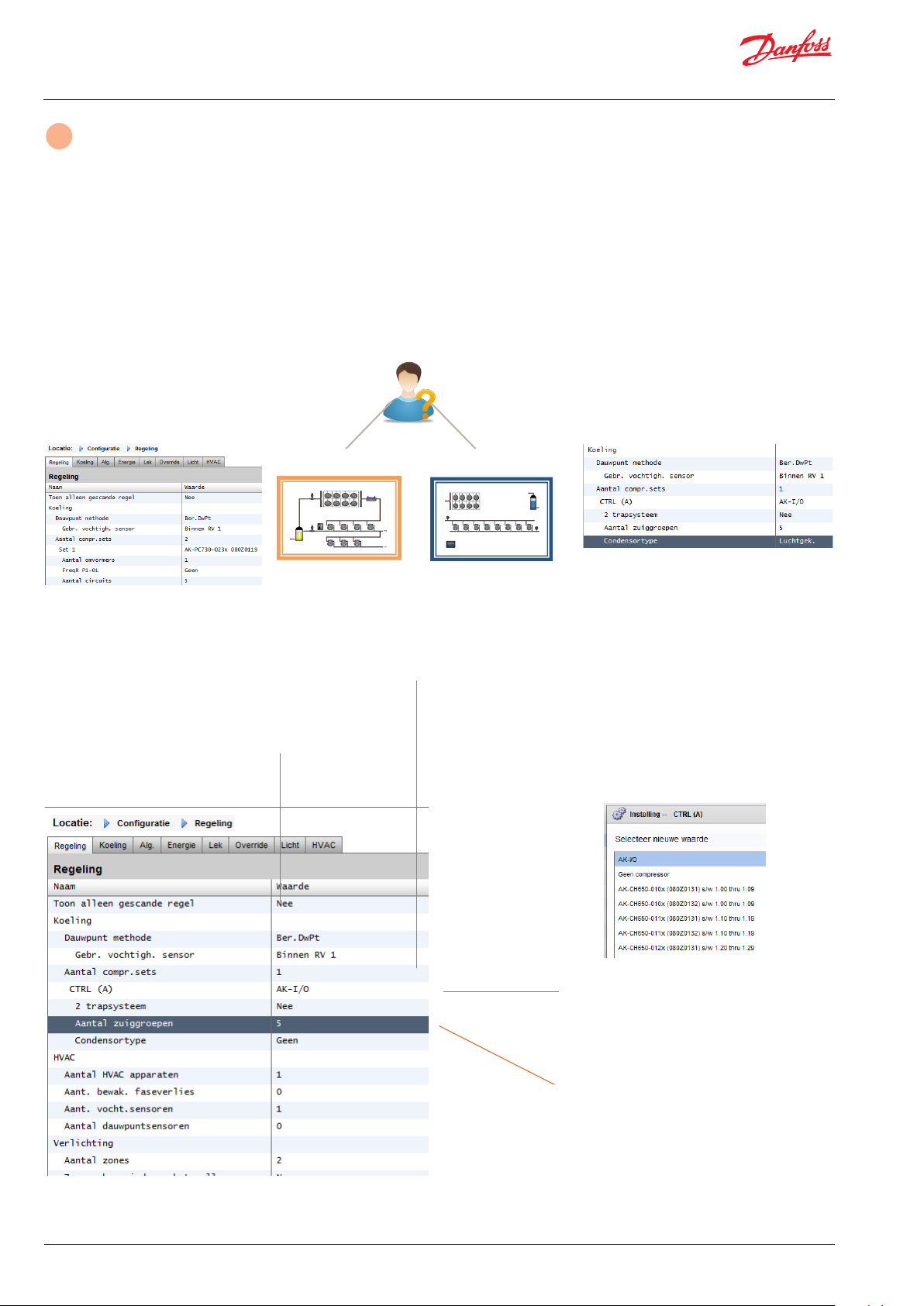
Handleiding voor snelle set-up | System Manager, AK-SM 800
Regeling
6
Het tabblad Regeling is de centrale conguratiepagina voor het instellen
van de regeling. Hierin ziet u de verschillende toepassingsgebieden en de
Commissioning Engineer kan hier deniëren welke toepassingen er op de
locatie zijn. Als de toepassingsgebieden op deze pagina zijn gedenieerd,
wordt er een uitgebreide inbedrijfstelling uitgevoerd op de specieke
tabbladen voor de toepassingen (zie het volgende deel). Afhankelijk van
uw licentie kunnen verschillende toepassingen zichtbaar zijn (of niet). De
SM biedt de mogelijkheid om een gecentraliseerde of gedecentraliseerde
regeling in te stellen. Bij gecentraliseerde regeling is de regellocatie in de
SM ingebouwd en wordt Danfoss I/O gebruikt voor de koelregeling.
Gedecentraliseerd is de regelmethode via het gebruik van compressorcondensorregelaars en regelaars voor koel-/vriesmeubelen van Danfoss
Zorg bij gedecentraliseerde regeling dat het
regeltype wordt ingesteld op het vereiste type
regelaar (via het keuzemenu)
Gedecentraliseerd
Pack & Case
Toon alleen gescande regel:
Kies ‘Ja’ als uw regelaars al op het netwerk staan, met
geldige adressen en aangesloten op de AK-SM. Als u ‘Ja’
instelt en na een netwerkscan (zie het volgende hoofdstuk) worden alleen gedetecteerde apparaten in de
keuzevakjes weergegeven. Als uw regelaars nog niet in
het netwerk staan, kies dan Nee.
Zorg bij gecentraliseerde regeling dat het type regeling
is ingesteld op IO (ingang/uitgang). Dit waarschuwt de
SM dat u de Danfoss Board- en Puntconguratie voor
uw koeltoepassing wilt gebruiken
Gecentraliseerd
Rack I/O
Aantal compr. sets (max. 12):
Voer het gewenste aantal zuiggroepen in.
CTRL (Gebruik selectie I/O voor gecentraliseerde regeling, selecteer type regelaar voor
gedecentraliseerd)
28 | USCO.PI.R1.H2.10 |
AK IO = ingebouwde regeling via AK I/O
No Compressor = Geen compressorregeling
Device selection = selecteer vereiste regelaar
NB: Variable Speed kan worden geselecteerd als
een compressor-condensorregelaar.
Zuiggroepen (zuiggroep of verdamperregeling)
Voeg het vereiste aantal zuiggroepen toe
(gecentraliseerde logica) OF voer in hoeveel
verdamperregelaars er beschikbaar zijn onder
uw compressor-condensorregelaar (gedecentraliseerd)
NB: conguratie zuiggroep/verdamper wordt dan
op tabblad Koeling uitgevoerd
© Danfoss | ADAP-KOOL® | 2015.10
Page 29

Handleiding voor snelle set-up | System Manager, AK-SM 800
In de volgende schermafbeeldingen ziet u een voorbeeld van een
gedecentraliseerde conguratie (compressor-condensorregelaar
en regelaar voor koel-/vriesmeubelen).
De AK-SM is ingesteld op twee compressor-condensorregelaars
(AK-PC 730 en AK-PC 840), met 5 verdamperregelaars per
regelaar. Elke compressor-condensorregelaar wordt geselecteerd via het keuzevakje dat wordt weergegeven als er wordt
gedubbelklikt op de regel CTRL.
Als de compressor-condensorregelaar is gedenieerd en het
aantal regelaars voor koel-/vriesmeubelen onder elke regelaar is
ingesteld, ga verder naar het tabblad Koeling voor een uitgebreide conguratie.
Dubbelklik om de vereiste
compressor-condensorregelaar te kiezen
Ga eerst naar het tabblad Adres. Voer een geldig netwerkadres in
dat past bij het adres dat is ingesteld in de veldregelaars.
NB: Als de veldregelaars al zijn gecongureerd met de betreffende parameterset, dan kunt u een ‘Upload’ (AK>>SC) uitvoeren.
Deze functie zorgt dat de AK-SM de regelaarinstellingen terughaalt en zo de AK-SM-database synchroniseert. Gebruik de
functie ‘Download’ (SC>>AK) alleen als u de conguratie voor de
regelaar op de AK-SM hebt voltooid en u deze instellingen naar
de regelaar wilt sturen.
U kunt deze functie snel uitvoeren (S C>>A K e n AK>> SC ) via het
tabblad Conguratie -> Netwerk Nodes
Stel een aangepaste naam in voor uw regelaars
Voer een adres in dat overeenkomt met het fysieke adres in de
compressor-condensorregelaars en regelaars voor koel-/
vriesmeubelen
Zie hierboven de opmerking over Download/
Upload (SC>>AK en AK>>SC)
© Danfoss | ADAP-KOOL® | 2015.10
USCO.PI.R1.H2.10 | 29
Page 30

Handleiding voor snelle set-up | System Manager, AK-SM 800
Als alle adressen en namen zijn ingesteld, sluit het adresmenu af
en ga naar het tabblad Zuig. Hier kunt u de compressor-condensorregelaars congureren. Gebruik het keuzemenu (Zuig) voor
toegang tot elke compressor-condensorregelaar en de bijbehorende menu’s. Let wel dat er bij onlineregelaars een dialoogvenster wordt geopend waarin u moet aangeven of u de gegevens
van deze regelaar wilt ophalen. In dit dialoogvenster kunt u
ervoor kiezen om gegevens van een regelaar te uploaden
(waarbij eerdere instellingen in de AK-SM-database worden
overschreven) of niet. Als er bestaande regelaars op het netwerk
aanwezig zijn die al zijn gecongureerd, kies dan de uploadoptie
(die hoeft voor elke regelaar die u bekijkt slechts één keer te
worden gedaan).
Menuselectie regelaar. Gebruik deze
keuzelijst om de verschillende menu’s van
de regelaar te openen.
Wanneer gebruikt u de functie Upload/Download (AK>>SC
en SC>>AK):
De AK-SM heeft een database waarin alle systeemconguraties
staan. Dit omvat alle werkelijk aangesloten regelaars of apparaten die klaar zijn voor conguratie. Het is belangrijk dat u weet
wanneer u moet uploaden of downloaden, zodat een eerder
ingestelde conguratie niet wordt overschreven door een
automatische upload van de AK-SM.
Up load (AK>>SC)
Deze functie kan nodig zijn als de compressor-condensorregelaars en regelaars voor koel-/vriesmeubelen al zijn gecongureerd en alle parameters zijn ingesteld volgens de specicaties
van de klant. In dit geval moet er meestal een upload worden
uitgevoerd, zodat de AK-SM-database wordt bijgewerkt en alle
instellingen voor de regelaar bevat. Als dit is gedaan, kunnen
wijzigingen aan de instellingen van de regelaar meteen vanaf de
AK-SM worden uitgevoerd.
Download (SC>>AK)
Het tegenovergestelde daarvan is als de regelaars niet zijn
ingesteld volgens de specicaties van de klant en de AK-SM moet
worden gebruikt als middel voor de inbedrijfstelling of venster
voor de regelaars. Als u door alle regelaarschermen in de AK-SM
navigeert, kunt u de regelaarparameters congureren en daarna
deze instellingen naar de aangesloten regelaars sturen via de
downloadfunctie (SC>>AK).
Regelaarparameters, voor aanpassen of
wijzigen dubbelklik op de regel en druk
op Enter. De nieuwe waarde wordt naar
de regelaar gestuurd*
*Regelaar moet online zijn
*Bij sommige typen regelaar moet de
hoofdschakelaar (parameter R12) zijn
uitgeschakeld voordat er wijzigingen
kunnen worden uitgevoerd.
30 | USCO.PI.R1.H2.10 |
© Danfoss | ADAP-KOOL® | 2015.10
Page 31

Handleiding voor snelle set-up | System Manager, AK-SM 800
Functie Kopie
Ter ondersteuning van de inbedrijfstelling heeft de AK-SM een
kopieerfunctie voor de instellingen, die kan worden gebruikt om
de instellingen en alarmconguratie van een apparaat naar
(vergelijkbare) apparaten te sturen. Deze functie werkt als er
instellingen worden gekopieerd van en naar dezelfde uitvoering
of hetzelfde type regelaar. In de onderstaande procedure wordt
een voorbeeld voor de kopieer-/plakfunctie gegeven.
Gebruik het tabblad Kopie om de kopieerpagina te openen, waar
u gegevens naar hetzelfde type regelaar kunt kopiëren. De
pagina van het apparaat fungeert als basis voor het kopiëren,
zodat het juiste circuit wordt geselecteerd (in de keuzelijst).
Selecteer alle of afzonderlijke regelaars waarnaar gegevens
worden gekopieerd en druk daarna op de regel Copy to.
Functie Import SI | OI
Gebruik de functie Import SI (sensoringang) en Import OI
(Aan/Uit) voor toegang tot de algemene regelaarparameters
(verdamper en compressor-condensorregelaar) die normaal
gesproken niet toegankelijk zijn voor alarm / loggen/ Booleaans
gebruik. Deze functie kan worden gebruikt voor alarmen bij
specieke parameters die niet in de alarmlijst uit de fabriek
staan en/of kunnen worden gebruikt om regelaarparameters
te importeren in de Booleaanse logicacalculator. Er kunnen per
regelaar tot zestien punten worden geselecteerd. Deze functie
maakt ondersteuning van de regelaar in de AK-SM nog exibeler
en zorgt dat de lijst met algemene regelaarparameters verder aan
de specieke behoeften van de klant kan worden aangepast. De
volgende stappen beschrijven de procedure voor importeren
De kopieerfunctie kopieert regelaarparameters etc. van een
apparaat naar de AK-SM-database. Daarna moeten de
(gekopieerde) instellingen worden gedownload naar de
gewenste regelaars.
De functie Global download staat onder Netwerk Nodes ->
SC>>AK
Dubbelklik vanuit de importpagina(s) op een importregel; er
wordt een vakje geopend met alle beschikbare parameters.
Selecteer de parameter die u uit de regelaar wilt importeren (u
kunt deze zelf een naam geven).
In het onderstaande voorbeeld is de parameter Po Setpoint
geselecteerd. Deze parameter wordt nu in de calculator voor
diversen weergegeven.
De functie Ext. Cfg
De uitgebreide conguratie (veranderen welke parameter wordt
weergegeven bij Systeemscherm, Dashboard en Detail)
Op het tabblad Ext Cfg kunt u de parameter die standaard
in de fabriek wordt ingesteld voor ‘Systeemscherm’ wijzigen.
Deze functie geeft de eindgebruiker meer exibiliteit bij het
weergeven van de relevante voeler in de weergaven voor systeem
en detail. Als u de overview value verandert, geeft de AK-SM
de pas geselecteerde parameter of status op de pagina’s voor
Systeemscherm, Dashboard en Details weer.
© Danfoss | ADAP-KOOL® | 2015.10
USCO.PI.R1.H2.10 | 31
Page 32
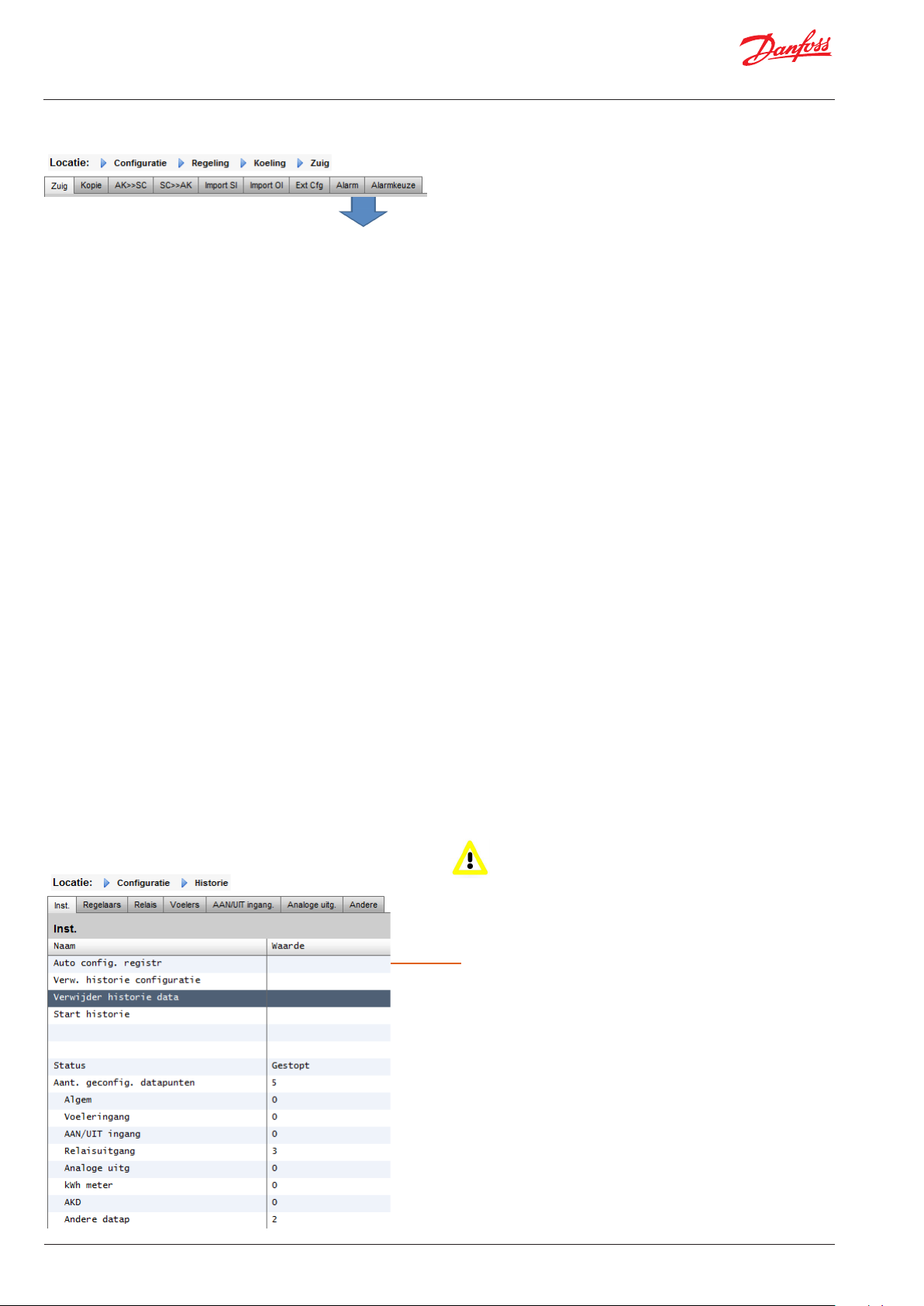
Handleiding voor snelle set-up | System Manager, AK-SM 800
Alarm en Alarmkeuze
Gebruik het tabblad Alarm om de alarmacties voor dit apparaat
te bepalen.
Gebruik het tabblad Alarmkeuze om maximaal 300 alarmpunten
te kiezen (max. 300 per AK-PC-regelaar).
Conguratie -> HISTORIE
In het deel Historie van de AK-SM kunt u de parameters, waarden
en status voor de regelaar verzamelen en opnemen. In de
centrale historiefunctie kunnen tot 600 ‘punten’ worden gecongureerd; een punt kan bijvoorbeeld een temperatuur, drukwaarde, status of relais zijn. Door het verzamelen van de historie
kunt u analyses uitvoeren met de AK-SM of de externe webbrowser, waarbij er een grasche weergave van deze gegevens kan
worden gemaakt.
Als u de historie wilt congureren, navigeer naar het tabblad Inst.
(Conguratie->Historie). De volgende lijnen voor de set-up
worden weergegeven:
Auto cong. registr Gebruik deze functie om automatisch
typische punten te selecteren die nodig zijn voor het loggen (de
AK-SM selecteert belangrijke punten bij Koeling, HVAC, Verlichting en Andere). U kunt deze instellingen ook handmatig
congureren om deze selecties te vervangen of er waar nodig
meer toe te voegen.
Verw. historie conguratie: Gebruik deze functie om de
conguratie van de historie te verwijderen (punten geselecteerd
voor historie en de frequentie van steekproeven)
Verwijder historie data: Gebruik deze functie om opgeslagen
historie in de AK-SM te verwijderen
Start historie / Suspend History: Als de relevante punten zijn
geselecteerd voor het verzamelen van de historie (met de
automatische historie, handmatig of een combinatie van de
twee), druk op deze regel om te beginnen met verzamelen. Druk
nog een keer om het verzamelen te stoppen
Status: Geeft de huidige status bij het verzamelen van de
historie weer (Collecting of Gestopt)
Aant. gecong. datapunten: Geeft het aantal gecongureerde
historiepunten weer (max. 600)
NB: Zorg dat de juiste tijd en datum zijn
ingesteld in de AK-SM. Zorg dat de functie
voor het verzamelen van historie actief is
zodat de datapunten worden verzameld.
Gebruik de regel ‘Start historie’ en controleer
of de status ‘Collecting’ aangeeft
32 | USCO.PI.R1.H2.10 |
Auto cong. registr
Als u de functie voor het automatisch congureren
van de historie kiest, geeft de AK-SM de mogelijkheid om de steekproefsnelheid voor het verzamelen van de historie te selecteren.
Dit kan later worden gewijzigd en aangepast onder
het relevante type voor historie apparaat (Regelaars/Relais/Voelers/AAN/UIT/Analoge uitg./
Andere)
© Danfoss | ADAP-KOOL® | 2015.10
Page 33
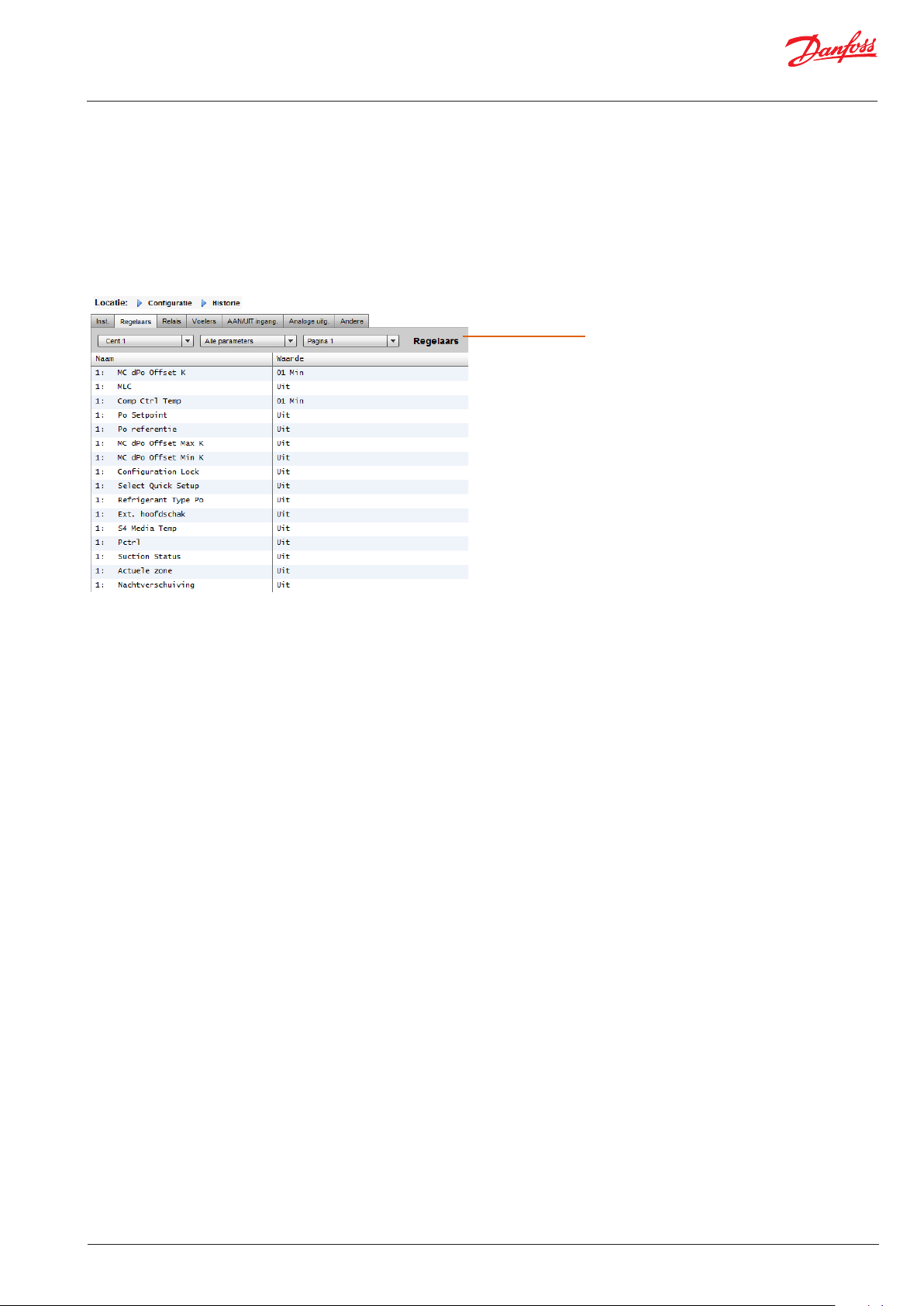
Handleiding voor snelle set-up | System Manager, AK-SM 800
Conguratie -> HISTORIE
Regelaars
Als bepaalde regelaars zijn gecongureerd voor het verzamelen
van historie, ziet u dit op het tabblad ‘Regelaars’. In het onderstaande voorbeeld ziet u een verdamperregelaar met verschillende regelgroepen toegankelijk via een keuzemenu. Alle
automatische instellingen voor historie staan in deze lijsten voor
regelaargroepen en parameters kunnen op deze pagina handmatig worden gecongureerd.
Navigeer naar en selecteer de juiste punten voor
het verzamelen van de historie, via het keuzemenu. Dubbelklik op de gewenste regel; in een
keuzevakje kunt u het steekproeftempo
aangeven;
1,2,10,30 mins
1 Hr
Relais, Voelers, AAN/UIT ingang., Analoge uitg. en Andere
Afhankelijk van de gedenieerde regelcriteria kunnen andere
punten worden bekeken en aangepast onder de betreende
tabbladen.
© Danfoss | ADAP-KOOL® | 2015.10
USCO.PI.R1.H2.10 | 33
Page 34
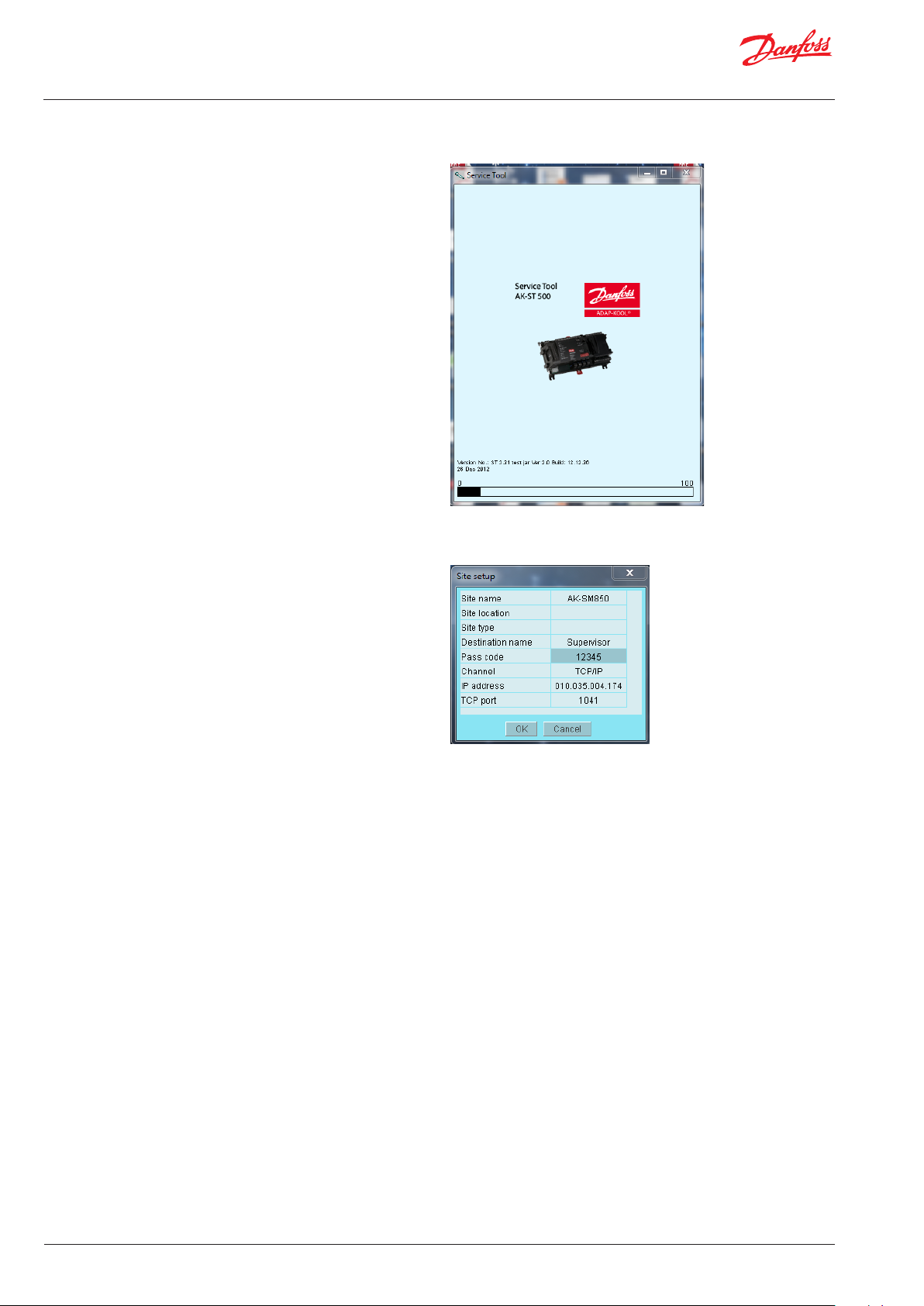
Handleiding voor snelle set-up | System Manager, AK-SM 800
Service Tool Support
Uw AK-SM ondersteunt de Danfoss Service Tool (versie 3.23 en
hoger). De Service Tool (CT) moet via een IP-interface worden
aangesloten. Als er verbinding is gemaakt, toont de ST de AK-SM
en alle apparaten met AK2-platform. Let wel dat apparaten die
niet op het AK2-platform zijn gebaseerd niet in de ST-apparaatlijst worden getoond.
Als u een nieuwe verbinding in uw ST maakt, kies dan het TCP/
IP-kanaal.
We gaan er vanuit dat de gebruikersnaam en het wachtwoord uit
de fabriek gelden, voer dan in
Supervisor voor de Bestemming
123 45 voor het wachtwoord
Ga na aansluiting naar de gewenste regelaar in de beschikbare
lijst. U hebt via deze verbinding toegang tot alle AK2-parameters.
34 | USCO.PI.R1.H2.10 |
© Danfoss | ADAP-KOOL® | 2015.10
Page 35
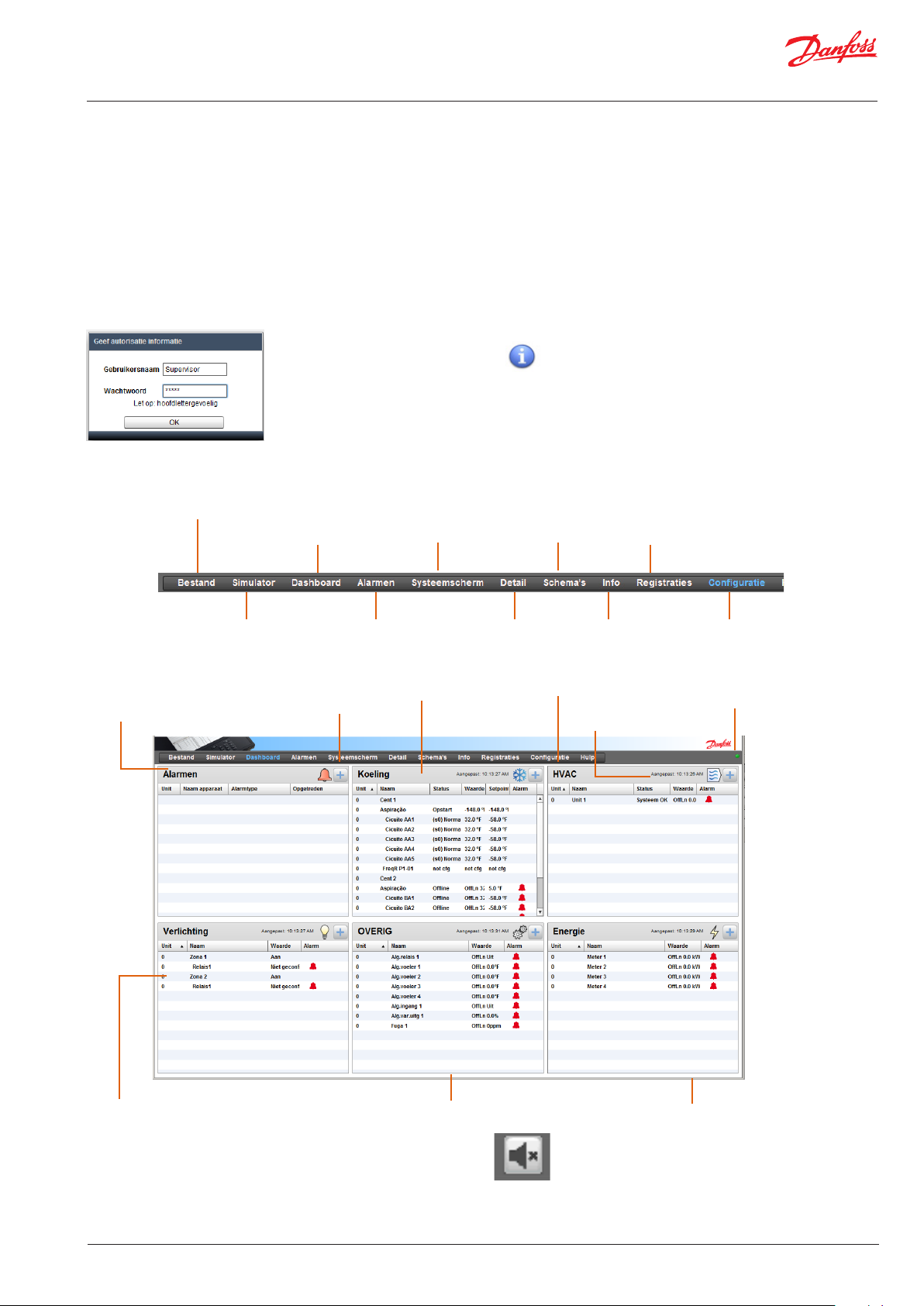
Handleiding voor snelle set-up | System Manager, AK-SM 800
Algemene navigatie, bediening en gebruik (via web)
Als uw AK-SM is gecongureerd, worden de algemene navigatie
en het dagelijkse gebruik via het scherm Dashboard uitgevoerd.
Het scherm Dashboard fungeert als centrale beginpagina voor
het systeem, waar u systeemgegevens kunt terugvinden. Het
Dashboard en de apparaatschermen zijn eenvoudig te navigeren
voor de gebruiker en hier vindt u de meestvoorkomende functies
voor status en instellingen.
Uw AK-SM aansluiten:
Voer met een gewone webbrowser of de toepassing StoreView
Desktop het IP-adres van uw AK-SM in
De in de fabriek ingestelde
gebruikersnaam en wachtwoord:
Gebruikersnaam: Supervisor
Wachtwoord: 12345
Translation Tool (used for local language translation)
Download Report (system report of conguration)
Log O
Dashboard screen
Scherm Systeemscherm
Weergave Dashboard:
Als de juiste gebruikersnaam en wachtwoord zijn ingevoerd,
wordt het scherm Dashboard geladen. Op het scherm Dashboard
staat de conguratie voor uw toepassing. Als er voor uw
toepassing bijvoorbeeld geen HVAC is gecongureerd, wordt het
HVAC-paneel niet op het Dashboard getoond. De panelen van
het Dashboard worden automatisch gegenereerd, afhankelijk van
de conguratie. De gebruiker hoeft daar niets voor te doen.
Zorg dat de laatste versie van Adobe® Flash®
op uw computer is geïnstalleerd, die werkt
het beste met uw AK-SM
Scherm Schema’s Registraties
(logbestanden)
Gebruik de simulator om
gecongureerde punten
voor Overig te simuleren
Paneel actieve alarmen
Algemene alarmen (alle
aangesloten AK-SMeenheden)
Knop Paneel uitvouwen
Scherm met
gegevens van
apparaten
Paneel Koeling
Scherm Info
(softwareversie, etc.)
Paneel HVAC
Info verversing gegevens
Centrale conguratieschermen voor de AK-SM
Status Datacommunicatie
Paneel Verlichting
Als de juiste gebruikersnaam en wachtwoord zijn ingevoerd,
wordt het scherm Dashboard geladen. Op het scherm Dashboard
staat de conguratie voor uw toepassing. Als er voor uw
toepassing bijvoorbeeld geen HVAC is gecongureerd, wordt het
HVAC-paneel niet op het Dashboard getoond. De panelen van
het Dashboard worden automatisch gegenereerd, afhankelijk van
de conguratie. De gebruiker hoeft daar niets voor te doen.
© Danfoss | ADAP-KOOL® | 2015.10
Paneel Overig
Paneel Energie
Als het Dashboard laadt, hoort u eventueel actieve
alarmen in de ingebouwde alarmzoemer. U kunt het geluid van
het alarm uitzetten door op de knop voor ‘Geluid uit’ te drukken.
Hierbij worden geen alarmen bevestigd of verwijderd.
USCO.PI.R1.H2.10 | 35
Page 36

Handleiding voor snelle set-up | System Manager, AK-SM 800
Alarmen beheren:
Actieve alarmen worden op het paneel Alarmen van het
Dashboard weergegeven. Als u meer informatie over het alarm
wilt bekijken, dubbelklik op de regel van het betreende alarm.
Er wordt een infovenster met meer informatie over het alarm
weergegeven.
Naast meer informatie kan de geautoriseerde gebruiker in dit
infovakje ook het alarm dempen/bevestigen en naar het
scherm voor het apparaat gaan.
Gebruik de knop Mute/Aannemen om het alarm te bevestigen.
Als er op deze knop wordt
gedrukt, gaat het alarm naar de
lijst Aangenomen alarmen.
Als u alle systeemalarmen wilt zien (de algemene alarmen),
gebruik dan het tabblad Alarmen (in het hoofdmenu).
Informatievenster Alarm
Klik op de knop Detail om naar het scherm
voor het apparaat te gaan.
Algemeen scherm
voor alarmen
Lijst met aangenomen
alarmen
Lijst met Actieve
alarmen
Scherm Service
Op het tabblad Service kunnen testalarmen worden gecongureerd en ingesteld.
Lijst met Opgeheven
alarmen
Schermen Alarmstatus/
service
Export Alarms
Export to CSV le
36 | USCO.PI.R1.H2.10 |
© Danfoss | ADAP-KOOL® | 2015.10
Page 37
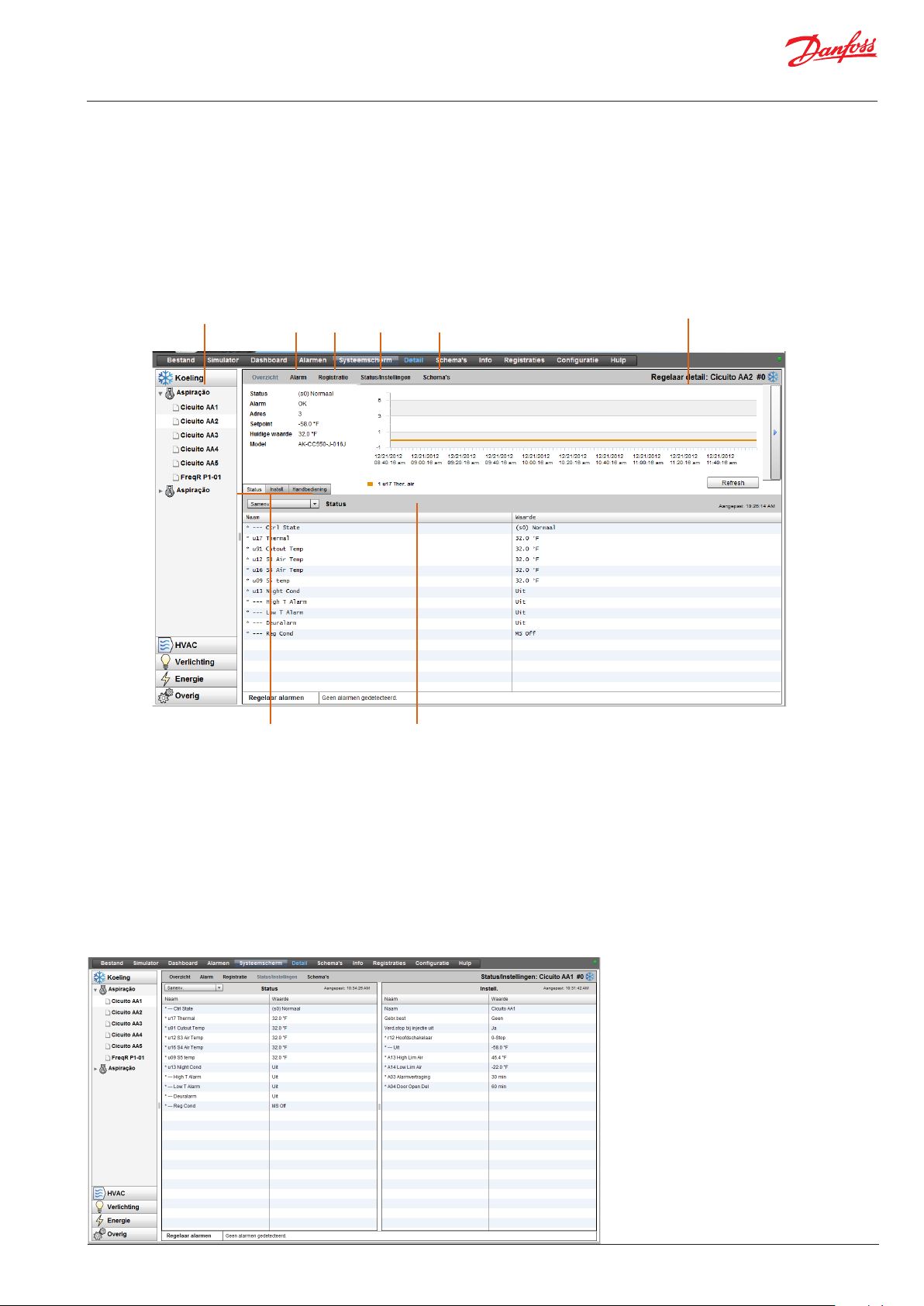
Handleiding voor snelle set-up | System Manager, AK-SM 800
Gegevens over apparaten:
Op het scherm Dashboard staat informatie over assets (adres
AK-SM-eenheid, naam asset, Waarde, Status en alarm); u krijgt
meer informatie als u dubbelklikt op een assetregel op het
Dashboard. Op het scherm Detail staan meer gegevens en
instellingen. Op het scherm Detail staan belangrijke status- en
operationele instellingen voor het geselecteerde apparaat. U
kunt eenvoudig via de navigatiestructuur naar andere assets navigeren. In de onderstaande schermafbeelding staan een paar
belangrijke gebieden van het scherm voor Regelaar detail.
Navigatiestructuur
Alarm, Registratie, Status/
instellingen en Schema’s
Menu Regelaargroep (gebaseerd op type regelaar)Status | Instell. | Handbediening
Historie ‘Snap shot’
Status
Op het tabblad Status worden veelvoorkomende alleen-lezen
datapunten weergegeven
Instellingen
Op het tabblad Instellingen kunnen lees- en schrijfwaarden
worden weergegeven. Dubbelklik op een regel om iets te
wijzigen (bij autorisatie)
Handbediening
Op het tabblad Handbediening staan belangrijke onderdrukkingsfuncties voor de gebruiker
Status/Instellingen
Gebruik het scherm ‘Status/Instellingen’ om metingen en
instellingen naast elkaar te bekijken. Dit scherm is handig voor
toegang tot alle lees-/schrijfparameters voor de specieke
regelaar
© Danfoss | ADAP-KOOL® | 2015.10
USCO.PI.R1.H2.10 | 37
Page 38

Handleiding voor snelle set-up | System Manager, AK-SM 800
Systeemscherm:
Op het systeemscherm staat een algemene, maar grasche
weergave van de gecongureerde regelaars.
Hetzelfde principe voor de navigatiestructuur staat links op het
scherm. Op het scherm Systeemscherm staan alle gecongureerde compressor-condensorregelaars of regelaars voor koel-/
vriesmeubelen, met bijbehorende verdampercircuits. Als u meer
informatie wilt zien, ga met de muis boven een pictogram staan;
er wordt een venster met meer informatie getoond. Als u meer
informatie wilt bekijken en de instellingen wilt openen, klik op de
knop ‘Details tonen’. Er wordt een dashboard weergegeven,
waarop Status, Instell. en Handbediening staan. Klik op een asset
om deze te markeren en het schema met gegevens wordt
bijgewerkt met verwijzing naar het geselecteerde apparaat. Als
de apparaatinstellingen zijn voltooid, sluit het dashboard door op
de knop ‘Hide Detail’ te klikken.
Systeemscherm (Koeling)
Druk op de knop ‘Detail tonen’ voor meer informatie
38 | USCO.PI.R1.H2.10 |
© Danfoss | ADAP-KOOL® | 2015.10
Page 39

Handleiding voor snelle set-up | System Manager, AK-SM 800
Schema’s:
In de weergave Schema’s staat een overzicht van de schema’s
(eerder gecongureerd) in uw AK-SM of host met regelaars. De
volgende schema’s worden momenteel ondersteund onder de
weergave Schema’s:
Uitschakelen (algemene regelaars - dus AK-CC)
Ontdooiing (algemene regelaars - dus AK-CC)
Verlichting (algemene regelaars - dus AK-CC)
Nachtverschuiving (algemene regelaars - dus AK-CC)
Als een hostnetwerk van AK-SM-eenheden wordt gecongureerd,
kunt u een volledig systeemscherm openen door het mappictogram te selecteren. Klik voor een (AK-SM) eenheid op de betreffende kop onder de mapweergave. Als u met uw muis over het
scherm Schema’s schuift, worden de schematijden (per circuit)
weergegeven.
Wijzig de grasche weergave naar tekst (tabel), Print, Bewaar P...
of Bewaar C...
© Danfoss | ADAP-KOOL® | 2015.10
USCO.PI.R1.H2.10 | 39
Page 40

Handleiding voor snelle set-up | System Manager, AK-SM 800
Registraties
Selecteer het tabblad Registratie voor een geschiedenis van uw
AK-SM.
Er kunnen tot 8 datapunten op het scherm Registratie worden
weergegeven.
Werkbalk Registraties
Als u gegevens in de weergave Registraties bekijkt, heeft de
werkbalk een aantal functies waarmee verschillende handelingen kunnen worden uitgevoerd.
Functie Export history
Exporteren naar bestandsformaat .hst of .csv. Als de gebruiker de
verzamelde registratiepunten opslaat (als .hst), dan kan de
gebruiker deze later opnieuw laden (via de knop ‘Laden registratie van bestand’).
Drukken
Laden registratie van bestand
Een opgeslagen .hst-bestand weergeven
Omzettten .hst bestand naar .csv bestandsformaat
Laden regristratiegroep van bestand
Voorkeuren
Opslaan registratiegroep naar bestand
(Er wordt een bestand met gedenieerde parameters
aangemaakt.
Zo kunt u parameters sneller terugvinden als u een graek
laadt.)
Zoom
Page control
40 | USCO.PI.R1.H2.10 |
© Danfoss | ADAP-KOOL® | 2015.10
Page 41

Handleiding voor snelle set-up | System Manager, AK-SM 800
Registraties verzamelen en bekijken
1/ Druk op de pagina Registraties op de knop Ophalen
2/ Selecteer de gewenste datapunten en het tijds-/datumbereik.
Er kunnen meerdere punten worden opgehaald, maar slechts 8
kunnen op elk moment op het scherm Registraties worden
weergegeven. Als de datapunten zijn gedownload, wordt er een
dialoogvenster geopend met daarin twee opties:
Kies de datapunten voor gra...
Bewaar als .hst le (om later te bekijken)
3/ De graek wordt weergegeven voor bekijken en analyseren.
Gebruik de zoomknoppen of houd de linkermuisknop ingedrukt
voor een zoomgebied. Als u de muiscursor verplaatst, ziet u een
tooltip met een beschrijving, tijd/datum en waarde voor het punt.
Show curves (geeft een berekend afronden van de analoge curve)
Show Symbols (elk symbool staat voor een steekproef)
Save History Group to le (tijd besparen voor veelgebruikte selecties van datapunten)
Met deze functie kan de gebruiker een set datapunten voor Registraties opslaan. Meestal wordt
deze functie gebruikt als een set datapunten vaak moet worden geladen en bekeken. Als de
datapunten zijn opgeslagen, kan deze registratiegroep eenvoudig worden geladen, waardoor u
tijd bespaart bij het selecteren van datapunten.
Load History Group from le
Gebruik deze functie om eerder opgeslagen groepen met datapunten te laden. Als u het
bestand met de registratiegroep wilt openen, wordt de locatie van het bestand gevraagd. Na
het laden wordt het venster ‘Select datapunt’ geopend, waarbij de datapunten al zijn geselecteerd
Export History data
Met deze functie kan de gebruiker eerder verzamelde registratiegegevens exporteren. In een
venster wordt de gebruiker gevraagd om een bestandsformaat te selecteren. Daarbij zijn de
volgende formaten mogelijk:
.hst (Danfoss bestandsformaat voor registratie)
.csv (met Excel compatibel werkblad)
Als verzamelde registraties als een bestand worden opgeslagen om ze later te laden en te
bekijken, kunt u de knop ‘Laden registratie van bestand’ gebruiken om opgeslagen registratiebestanden te laden.
© Danfoss | ADAP-KOOL® | 2015.10
USCO.PI.R1.H2.10 | 41
Page 42

Handleiding voor snelle set-up | System Manager, AK-SM 800
Software bijwerken (via USB-stick)
De AK-SM kan lezen en schrijven naar USB-stations. Als de
USB-stick wordt geplaatst (of via optie 7 het hoofdmenu), wordt
het venster met USB-menu geopend (lees het volgende hoofdstuk voor DIN-eenheden). Hier onder staat een typisch voorbeeld
van het venster dat wordt geopend, met beschrijvingen voor elke
optie. In het menu staan ondersteunde bestanden die op de
USB-stick staan, deze kunnen afwijken van het onderstaande
voorbeeld. Zorg dat de juiste softwarebestanden in de hoofddirectory van de USB-stick staan. Als u uw AK-SM bijwerkt, raden
wij u aan eerst de ‘Bootloader’ bij te werken (indien gespeci-
Bestand Bootloader - gebruikt voor bestandsbeheer AK-SM-systeem
Toepassingscode AK-SM (zonder EDF/HTML-bestanden)
Master Application Image (met rmware, EDF- en HTML-bestanden)
Sla AK-SM-database op (zonder bestanden met grasche weergave)
Laad een SM-850-database
Sla AK-SM systeemconguratie op als .txt-bestand
ceerd), gevolgd door de Master Application Image (MAI). De MAI
bevat de benodigde AK-SM-rmware, EDF- en Web-bestanden.
Opties voor de USB-stick
Optie 1: Het bestand Bootloader kan via de USB-verbinding
worden bijgewerkt.
Optie 2: De Application-software kan via de USB-verbinding
worden bijgewerkt.
Optie 3: Master Application Image (MAI). Dit is het aanbevolen
bestand voor het bijwerken van uw AK-SM en het bevat rmware,
EDF- en Web-bestanden
Optie 4: Sla AK-SM-database op via USB
Optie 5: Laad AK-SM-database via USB
Optie 6: Sla rapport op (bestandsformaat .txt, met de belangrijkste conguratiegegevens voor het systeem)
Optie 7: Sla rapport op (bestandsformaat txt, met gecongureerde systeemstatus, niet volledige conguratiegegevens)
Bestandstype / Beschrijving Laadmethode
Boot.csi / Bestand Boot Loader (vereist voor bestandsbeheer systeem) USB-stick
CSI / Toepassingscode voor AK-SM. Omvat alle EDF-bestanden voor het systeem USB-stick of RMT tool
MAI / Master Toepassingscode voor AK-SM. Met alle rmware, EDF- en Web-bestanden USB-stick of RMT
FAI / Factory Application Image USB
Uw AK-SM-eenheid op afstand bijwerken - wat is het FAIbestand
Uw AK-SM kan worden bijgewerkt via een verbinding op afstand
(RMT). Bijwerken op afstand heeft een aantal voordelen, zo
bespaart u er onder meer tijd mee. Maar bij op afstand bijwerken
komt wel meer risico kijken (zoals kwaliteit van de verbinding
en voeding). Softwareversie 03_051 (en hoger) wordt geleverd
met een extra extensie, FAI (Factory Application Image). Het FAIsoftwarebestand bevat speciale code voor de ondersteuning van
software-upgrades op afstand. Het FAI-bestand biedt een backup, als een upgrade op afstand mislukt of bij corrupte bestanden.
U laat een eenheid bij een mislukte upgrade op afstand dan niet
in een onstabiele toestand, maar de fabriekskopie zorgt dat u
altijd contact kunt maken om de code opnieuw te installeren.
Bovendien bevat de FAI de MAI, waarin ook alle relevante web- en
EDF-bestanden staan. Controleer op het scherm Info of er een
Factory Application op uw AK-SM-eenheid is geïnstalleerd. Bij
verdere upgrades op afstand raden wij u aan om het FAI-bestand
te installeren als het nog niet op uw systeem staat. De AK-SM
Controleer op het tabblad Info->Informatie of er een Factory
Application (FAI) is geïnstalleerd.
Als u software-updates wilt uitvoeren, raadt Danfoss u aan het
FAI-bestand te laden.
kan zonder het FAI-bestand draaien, waarbij rmware-updates
worden uitgevoerd via het MAI-bestand.
Aanbevolen methode voor het bijwerken van uw AK-SM Bootloader
Het bestand Bootloader voor de AK-SM is een belangrijk bestand
dat de procedure voor het opstarten van het systeem en systeembeheer regelt. De Bootloader kan niet op afstand worden geladen. U kunt de bootloader bijwerken in de toepassingsmodus
(normale werking AK-SM) of in de bootloader-modus. Hieronder
wordt beschreven hoe u de versie voor Bootloader kunt bijwerken
via de normale bedrijfsmodus van uw AK-SM.
42 | USCO.PI.R1.H2.10 |
© Danfoss | ADAP-KOOL® | 2015.10
Page 43

Handleiding voor snelle set-up | System Manager, AK-SM 800
Bootloader
1/ Maak een back-up van de huidige database (via USB-stick of
RMT)
2/ Laad de nieuwste Bootloader in de hoofddirectory van een
geschikte USB-stick en steek deze in de AK-SM. Het bestand
Bootloader staat onder optie 1 van het USB-venster. Er wordt een
dialoogvenster met de voortgang weergegeven, om de laadstatus
te bevestigen.
3/ Als het bestand Bootloader is geïnstalleerd, wordt de AK-SM
gereset. Uw AK-SM wordt in de Bootloader-modus gereset. Reset
de AK-SM handmatig door de resetknop, achter het USB-klepje
aan de voorkant, ingedrukt te houden. Het systeem wordt nu
opgestart in de normale toepassingsmodus.
Resetknop (houd 5 seconden ingedrukt)
Achter het USB-klepje
Firmware
Danfoss raadt u aan de Master Application Image-software (MAI)
te gebruiken, omdat hierin alle relevante bestanden voor een
goede werking staan (Firmware, Web en EDF). In de volgende
stappen wordt beschreven hoe u het systeem in de normale
bedrijfsmodus kunt bijwerken.
1/ Maak een back-up van de huidige database (via USB-stick of
RMT) als dat nog niet is gedaan
2/ Laad de nieuwste AK-SM-rmware (dus het MAI-bestand) in de
hoofddirectory van een geschikte USB-stick en steek deze in de
AK-SM. Het MAI-bestand moet worden weergegeven onder optie
3 van het USB-venster dat wordt geopend. Volg de instructies op
het scherm.
3/ Zorg dat het MAI-bestand volledig is geïnstalleerd en naar het
ash-geheugen van het systeem is gekopieerd
4/ Na een paar minuten wordt de eenheid gereset en gaat terug
naar de normale werking, met de nieuwste code.
© Danfoss | ADAP-KOOL® | 2015.10
USCO.PI.R1.H2.10 | 43
Page 44
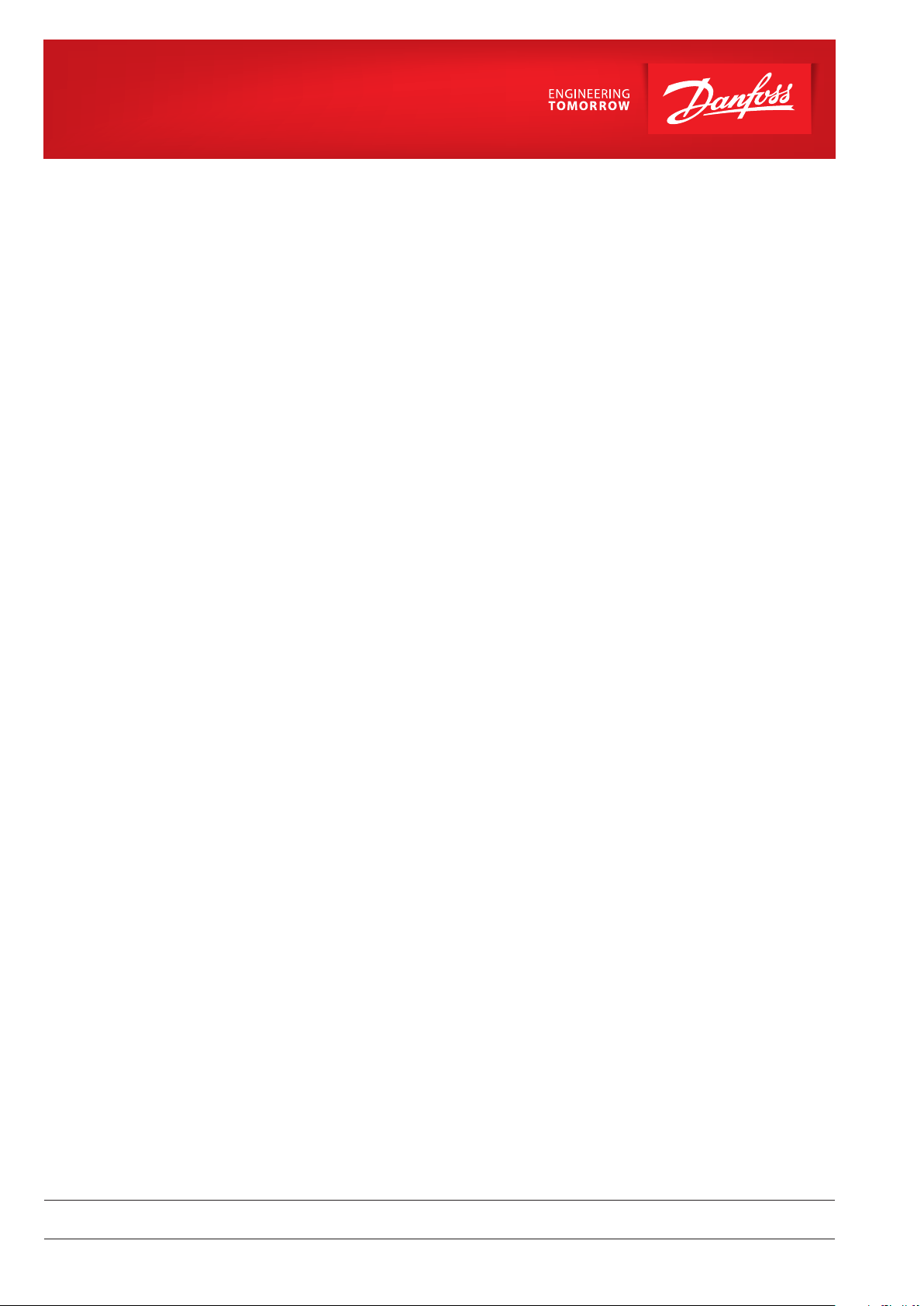
ADAP-KOOL® Refrigeration Control Systems is a trademark of Danfoss A/S, www.danfoss.com
www.danfoss.com
Danfoss can accept no responsibility for possible errors in catalogs, brochures, or other printed material. Danfoss reserves the right to alter its products without notice. This also applies to products already on order provided that alterations
can be made without subsequent changes being necessary in specications already agreed. All trademarks in this material are property of the respective companies. Danfoss and the Danfoss logotype are trademarks of Danfoss A/S. All rights
reserved.
© Danfoss | ADAP-KOOL® | 2015.10
USCO.PI.R1.H2.10 | AK-SM 800| 44
